執筆者紹介

このブログは、英会話教室やオンライン英会話について紹介しています。
私の詳細なプロフィールについてはこちらになります。
ネイティブキャンプ
![]() で英会話を始めようと思うんだけど、スマホのアプリでも上手く出来るのか不安・・・・
で英会話を始めようと思うんだけど、スマホのアプリでも上手く出来るのか不安・・・・
という方のために、今回はネイティブキャンプにおけるアプリのおすすめな使い方についてご紹介していきます。
スマホのアプリだと画面が小さいのでやりづらい感は否めませんが、工夫次第で何とかなります。
どのような工夫があるのか、一緒にみていきましょう。
<キャンペーン情報>
・1週間レッスン受け放題(無料体験)
・5,000円分のAmazonギフト券
*2026/1/31まで
\公式ホームページへ /
また、以下の記事では私が今まで経験してきたおすすめのオンライン英会話についてまとめていますので、どのオンライン英会話にすべきか悩まれている方はこちらの記事もぜひご覧になってみてください。
<簡単におすすめを紹介して欲しい方向け>

<詳しくおすすめを紹介して欲しい方向け>

ネイティブキャンプにおけるアプリのおすすめな使い方

<アプリのおすすめな使い方>
・画面切替を上手く使う。
・AIサービスを利用する。
・通信環境の良いところでレッスンする。
・録画機能を使う。
・辞書機能を使う。
・英検やTOEICの対策に使う。
・通勤中や通学中に利用する。
ネイティブキャンプ
![]() のアプリはPC版とほぼ同じことができます。
のアプリはPC版とほぼ同じことができます。
その上で、アプリでネイティブキャンプを利用する際に、おすすめな使い方について7つほど取り上げました。
1つ1つみていきましょう。
\ 1週間レッスン受け放題の無料体験実施中 /
〜随時開催中〜
なお、ネイティブキャンプ自体の使い方については以下の記事をご覧ください。

アプリの使い方①:画面切替を使う
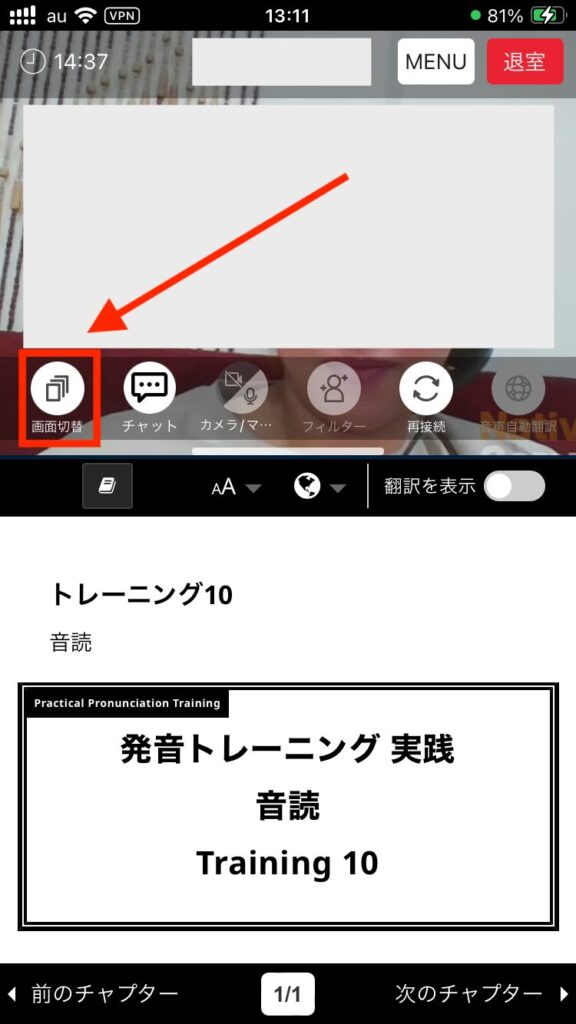
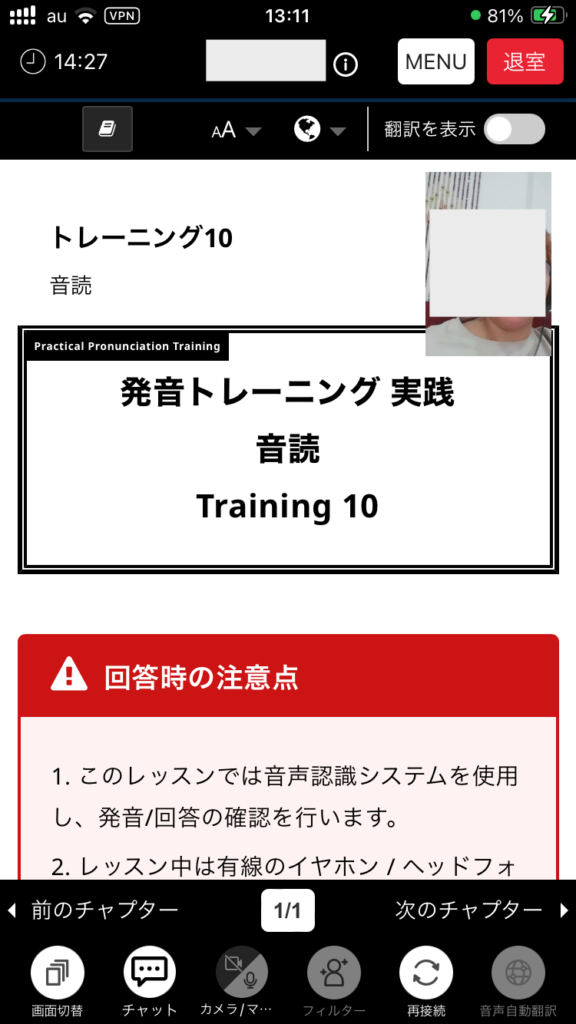
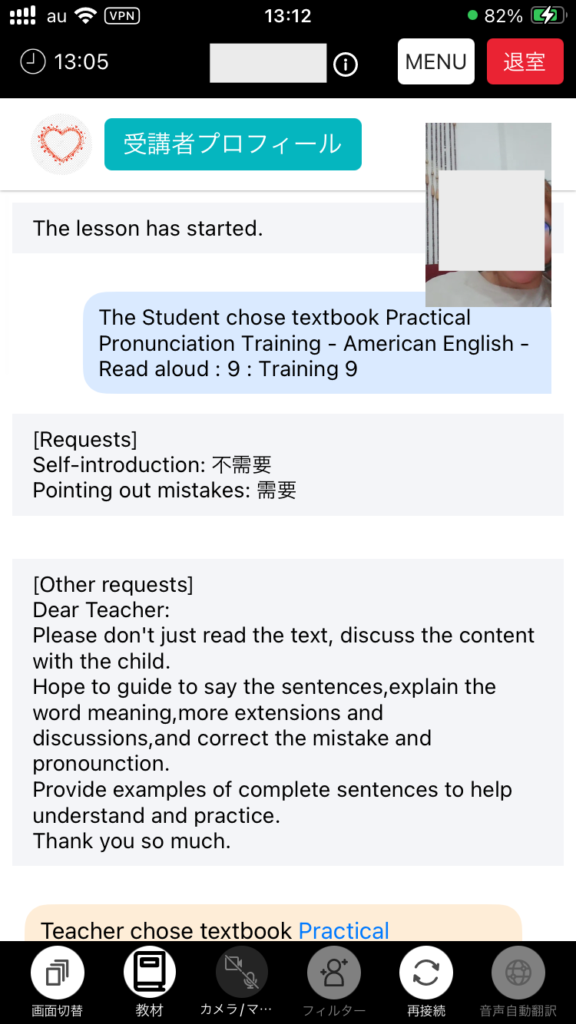
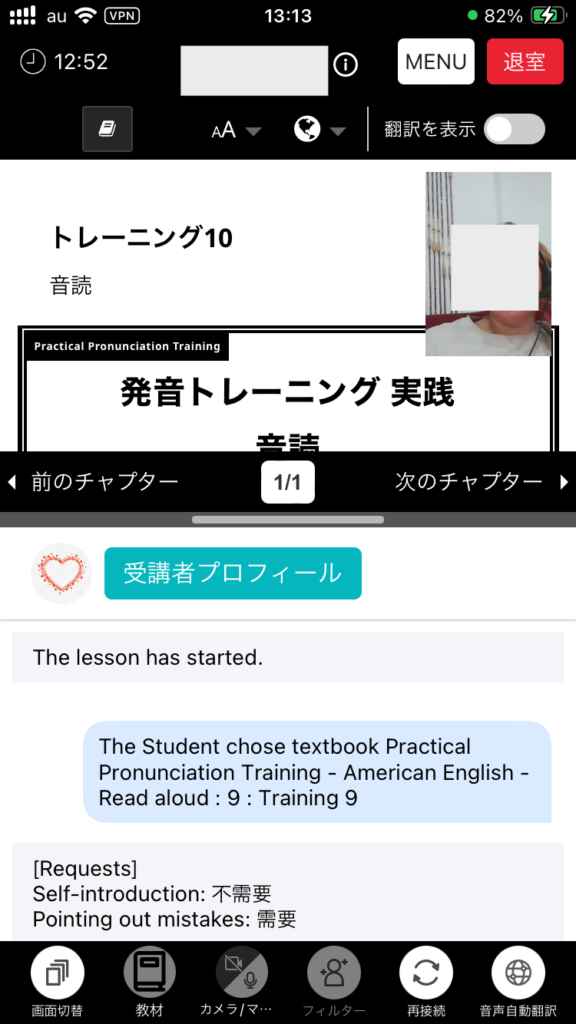
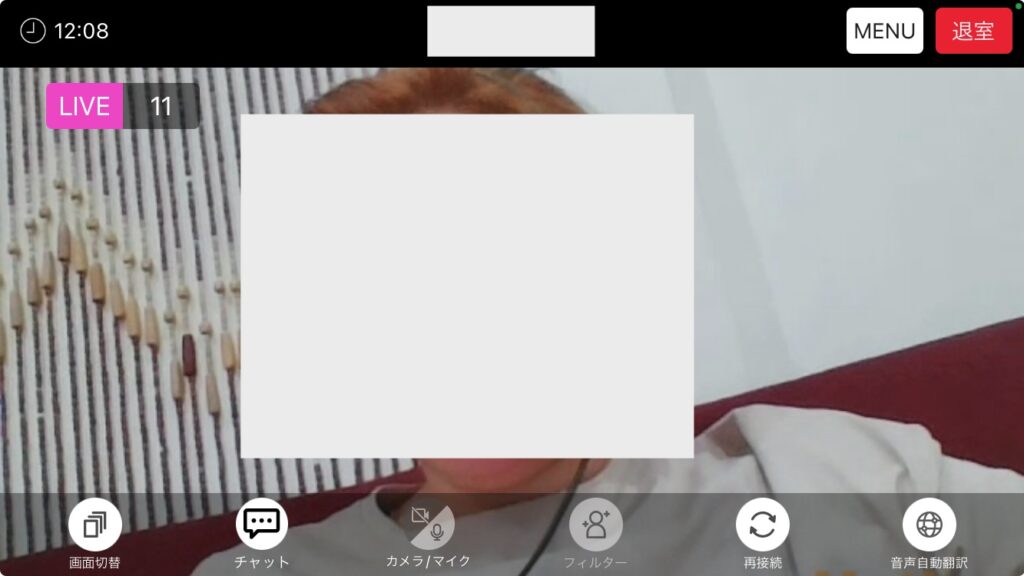
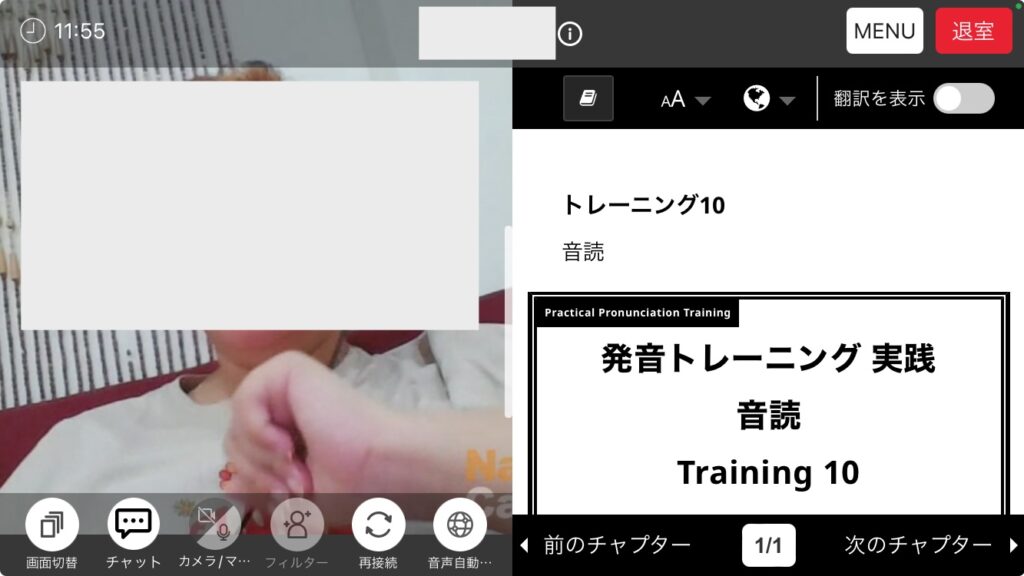
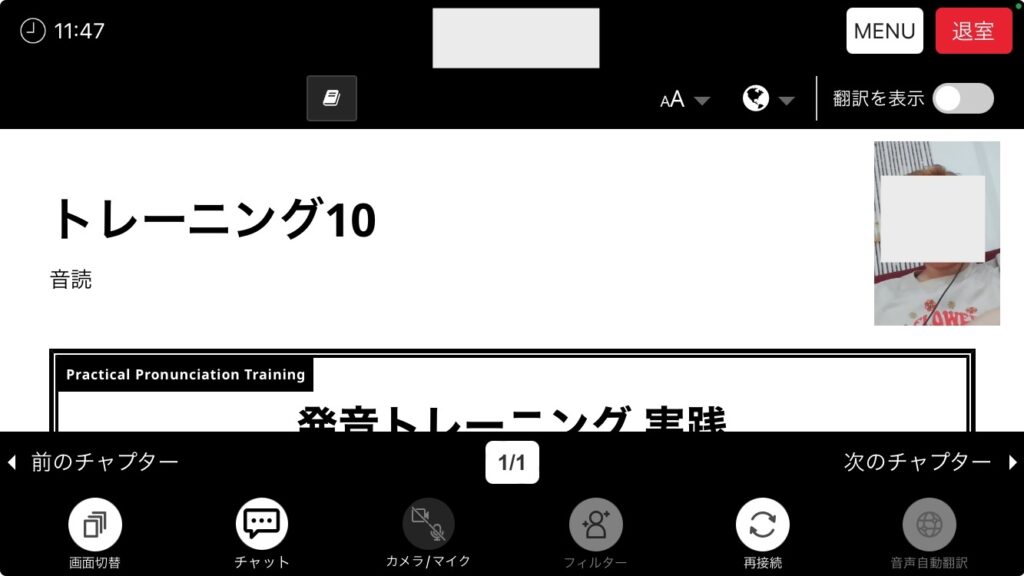
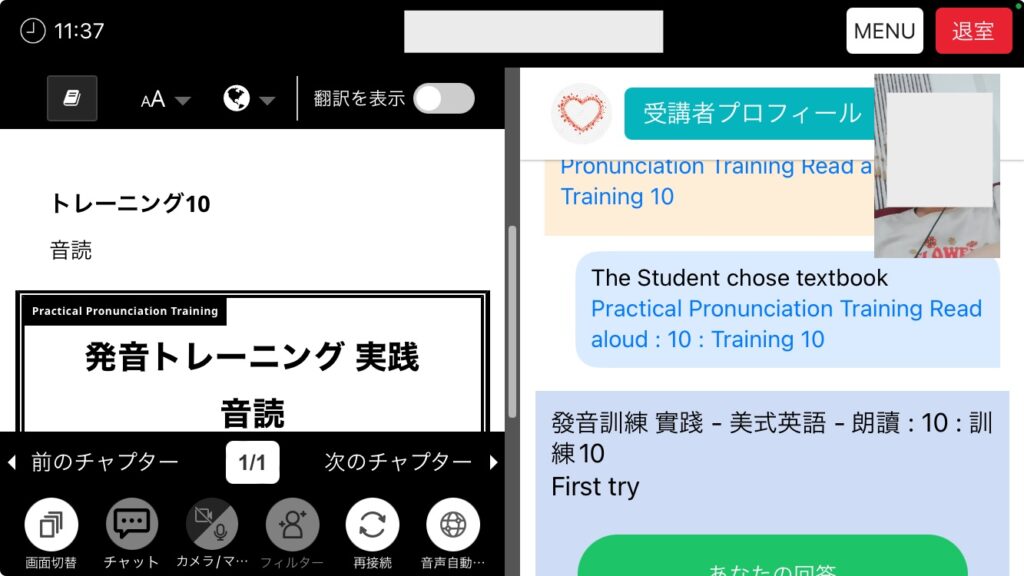
スマホのアプリを使う時の最もやりづらい点はレッスン画面が見にくいことです。
しかし、この問題点は「画面切替」を上手く使うことで解消されます。
上図は画面切替をした際の画面の種類を示しています。
スマホを縦にした時と横にした時において、それぞれ4画面ずつ切り替えることができます。
テキストを見ながらレッスンしたい場合は2番目や3番目の画面を、チャットも同時に見たい場合は4番目の画面に切り替えると見やすいです。
このように、アプリを使うときは自分の見やすい画面に切り替えてレッスンを受けるのがおすすめになります。
アプリの使い方②:AIサービスを利用
<主なAIサービス>
・バーチャル海外旅行
・AIスピーキングトレーニング(日常英会話 & ビジネス英会話)
・AI発音
・AI英会話・フリートーク
AI関連のサービスはアプリのみの機能になります。
主なサービスは上記の5つで、いずれもAIと英会話の練習をすることができるツールとなります。
なお、AIを用いた英会話練習については以下の記事も参考にしてみてください。




バーチャル海外旅行
海外旅行に必要な英会話表現をロールプレイ形式で学ぶことができるサービス。
最初は返答の英文が用意されているのでそれを音読し、次は穴埋め形式になっているので英文を思い出しながら発声していきます。
初級者の方が英会話の基礎を学ぶのにおすすめなツールとなります。
AIスピーキングトレーニング(日常英会話)
<概要>
・Part1. 音読
・Part2. 絵を見て答える (1)
・Part3. 絵を見て答える (2)
・Part4. 自由回答
AIスピーキングトレーニング(日常英会話)は、AIを相手に英会話の練習をすることができるサービスです。
上記の4つのセクションが用意されており、自分の目的やレベルに合わせて勉強することができます。
いずれも、一度自分の音声を録音しAIがその英語音声が正しいかどうかを判定します。
お手本の英文や音声も用意されているため、隙間時間に英会話の練習をするのに最適なツールとなっています。
AIスピーキングトレーニング(ビジネス英会話)
<概要>
・Part1. 音読
・Part2. 絵を見て答える (1)
・Part3. 絵を見て答える (2)
・Part4. 自由回答
AIスピーキングトレーニング(ビジネス英会話)は、AIを相手に英会話の練習をすることができるサービスです。
AIスピーキングトレーニング(日常英会話)のビジネス英会話版で、ビジネス英会話における英会話スキルを学ぶことができます。
AI発音
<概要>
・アメリカ英語 – 基礎編
・アメリカ英語 – 応用編
・イギリス英語 – 基礎編
AI発音は英単語、フレーズ、英文などを発声し、AIが発音の良し悪しを判定してくれるサービスです。
お手本もあるため、お手本の真似をしながら発音の練習をすることができます。
基礎編では、子音、母音、類似音、応用編ではアクセント、リンキング、イントネーション、音の脱落、Tの変化、短縮表現を学ぶことが可能です。
発音が苦手な方におすすめなツールとなります。
AI英会話・フリートーク
AI英会話・フリートークは、2025/3に実装されたサービスです。
実際の講師の声がAIに吹き込まれており、自由にフリートークをすることができます。
精度がとても高く、こちらの英語を的確に聞き取り文字を起こしてくれます。
また、講師の英語音声の英文も見れるため、とても会話がしやすいのも特徴です。
なお、フリートークのやり方については以下の記事をご覧ください。

アプリの使い方③:通信環境の良いところでレッスンを受ける
 インニャンコ
インニャンコ通信環境は大事ニャ🎶
アプリに限ったことではありませんが、レッスンを受ける際にはなるべく通信環境の良いところで行いましょう。
というのも、こちらの通信環境が悪いとレッスンの音声や映像が乱れてしまうからです。
また、レッスンは通信量も多めになりますので、Wifi環境下でレッスンを受けるのがおすすめになります。
アプリの使い方④:録画機能を使う
<録画機能>
・Android:AZスクリーンレコーダー
・iPhone:画面収録機能の利用
ネイティブキャンプはレッスンを受けると自動で音声が録音されます。
それだけでも良いのですが、録画をしておくと講師の表情も読み取れるためさらに英語が理解できます。
ネイティブキャンプには録画機能がありませんので、スマホの機能を使う必要があります。
iphoneは画面収録機能、androidはAZスクリーンレコーダーというアプリを使うのがおすすめになります。
それらの使い方については以下の記事で紹介していますので、録画したい方は以下の記事をご覧ください。


アプリの使い方⑤:辞書機能を使う
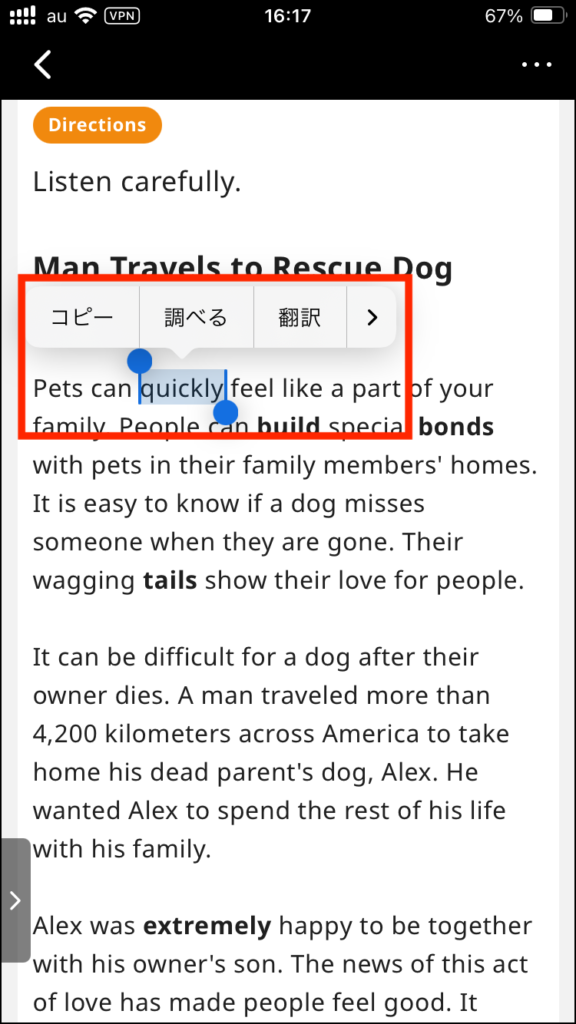
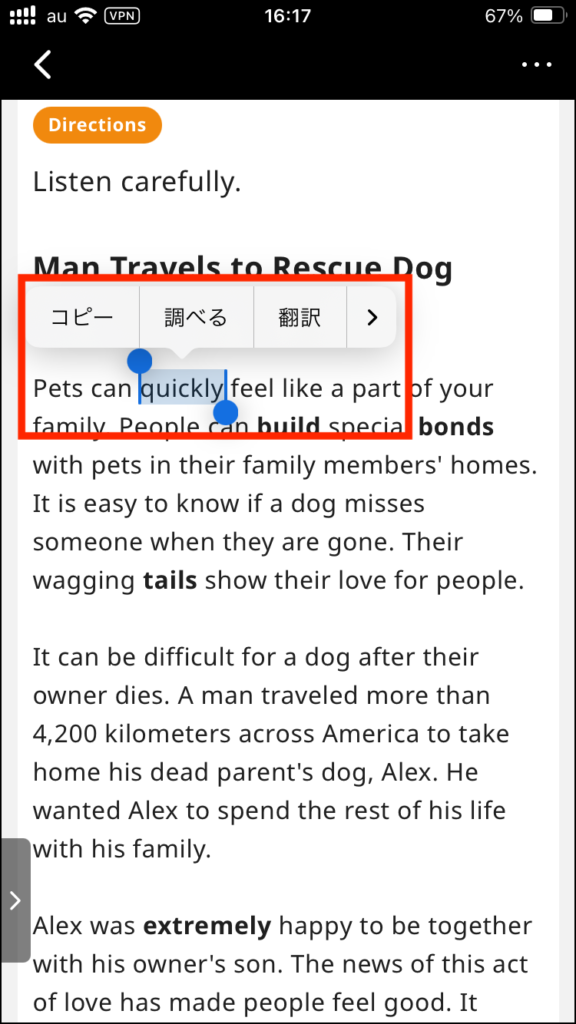
スマホには辞書機能がついています。
例えば、iphoneでは英単語を長押しすると上図のように「調べる」や「翻訳」といった機能が表示されます。
これらの機能を使うと英単語を調べたりすることができますので、積極的に使っていきましょう。
アプリの使い方⑥:英検やTOEICの対策
<録画機能>
・TOEIC L & R TEST 600点対策
・TOEIC L & R TEST 800点対策
・英検二次試験対策
・英検二次試験 模擬面接
アプリには英検やTOEIC対策用のツールが用意されています。
これらは、レッスンではなくAIによる問題と採点が行われますので、隙間時間などに勉強することができます。
なお、ネイティブキャンプの英検対策については以下の記事をご覧下さい。


アプリの使い方⑦:移動中などに利用
<移動中などに利用できるサービス>
・リーディングマラソン
・リスニングマラソン
リーディングマラソンやリスニングマラソンは、様々なジャンルの英語を読んだり聞いたりすることができる自主学習用教材です。
ネイティブキャンプに入会した方は全て無料でこれらの教材を使うことができますので、電車での移動時に英語の勉強をすることができます。
なお、ネイティブキャンプにはどのような教材があるのか知りたい方は以下の記事をご覧ください。


ネイティブキャンプアプリで出来ること


<アプリで出来る主なこと>
・英会話のレッスン
・講師の検索・選択
・教材の閲覧・選択
・LIVEレッスンの視聴
・自主学習用教材の使用
・AI教材の使用
・ガイド機能の使用
・お知らせの閲覧
・特典・キャンペーン情報の確認
ネイティブキャンプ
![]()
![]()
主な機能としては、上記の9つが挙げられます。



AI英会話ならスピークもおすすめニャ🎶
なお、AI相手に英会話をしたいならAI英会話アプリであるスピークもおすすめ。
スピークは英会話を上達させることにフォーカスしているため、ネイティブキャンプのアプリよりもAI英会話のレッスン数が多くバラエティも豊富です。
特に、レッスン中の生徒の英語に対する添削やコメント能力は高い。
今なら7日間の無料体験を実施中ですので、気になる方は試してみると良いでしょう。
\ 最大6,000円オフのキャンペーン実施中 /
〜7日間無料体験も受講可能‼️〜
スピークに関しては以下の記事をご覧ください。


ネイティブキャンプのアプリ操作方法


この章では、ネイティブキャンプにおけるアプリでレッスンを受ける際の基本的な操作方法についてご紹介していきます。
1つ1つ見ていきましょう。
\ 1週間レッスン受け放題の無料体験実施中 /
〜随時開催中〜
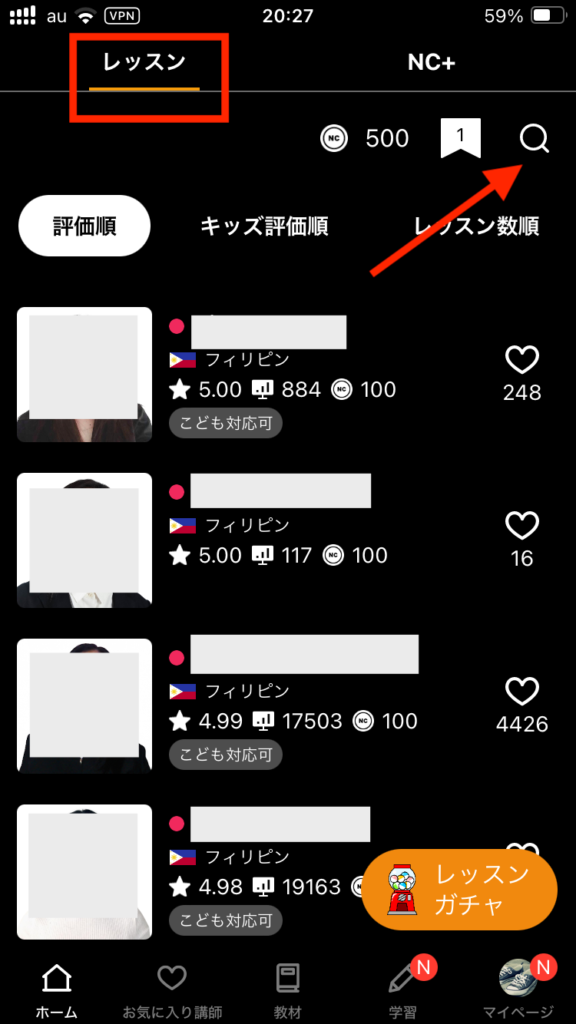
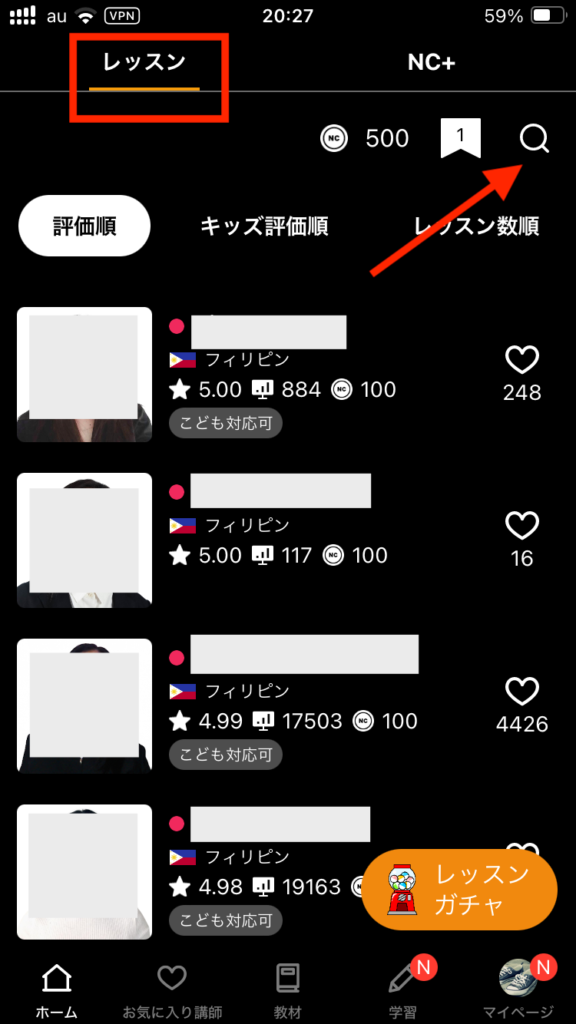
アプリのホームボタンにおいて、「レッスン」タブを開きます。
右上にある虫眼鏡マークをタップします。
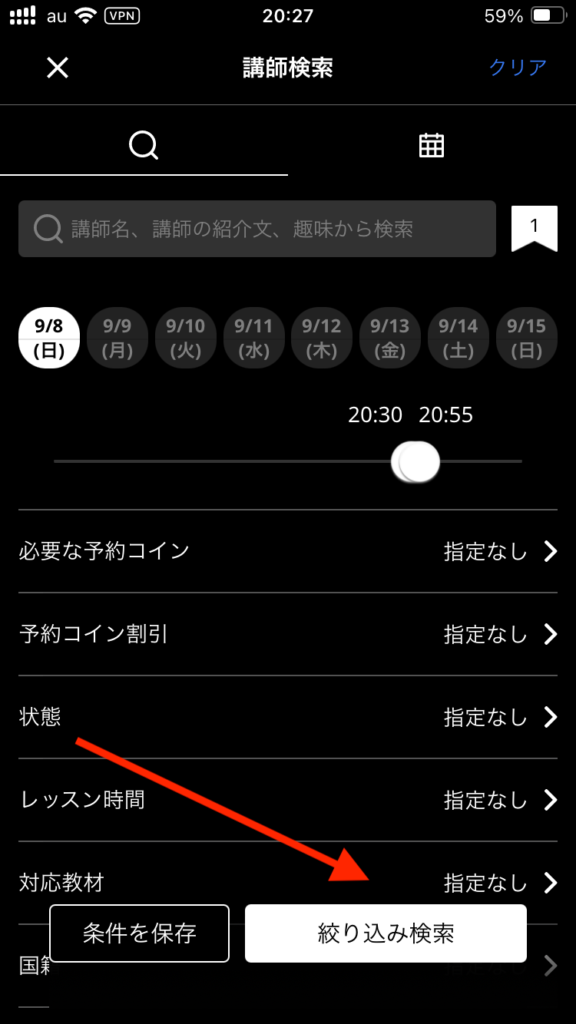
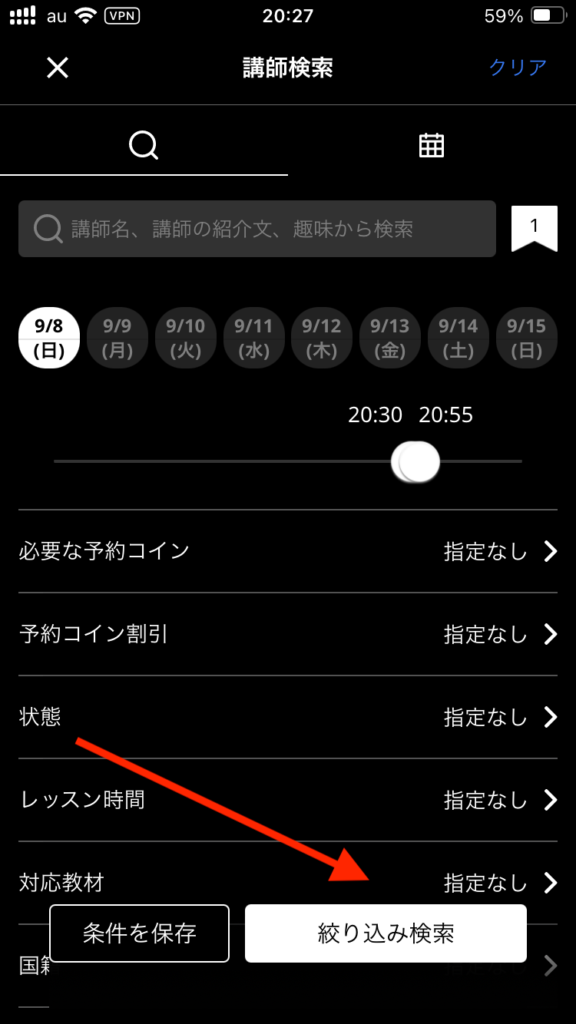
自分の要望に合った講師を探すため、講師の条件を入力し「絞り込み検索」をタップします。
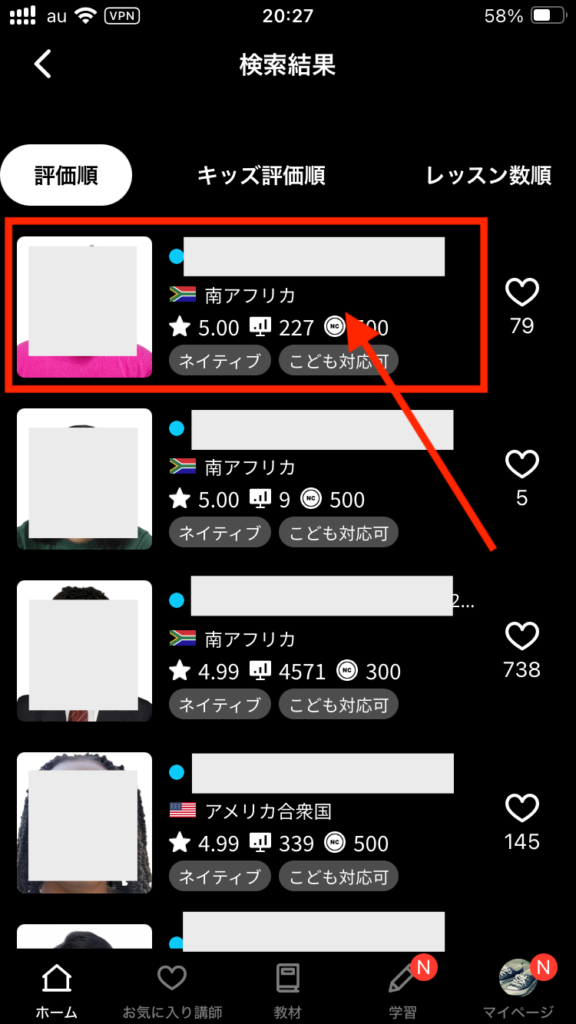
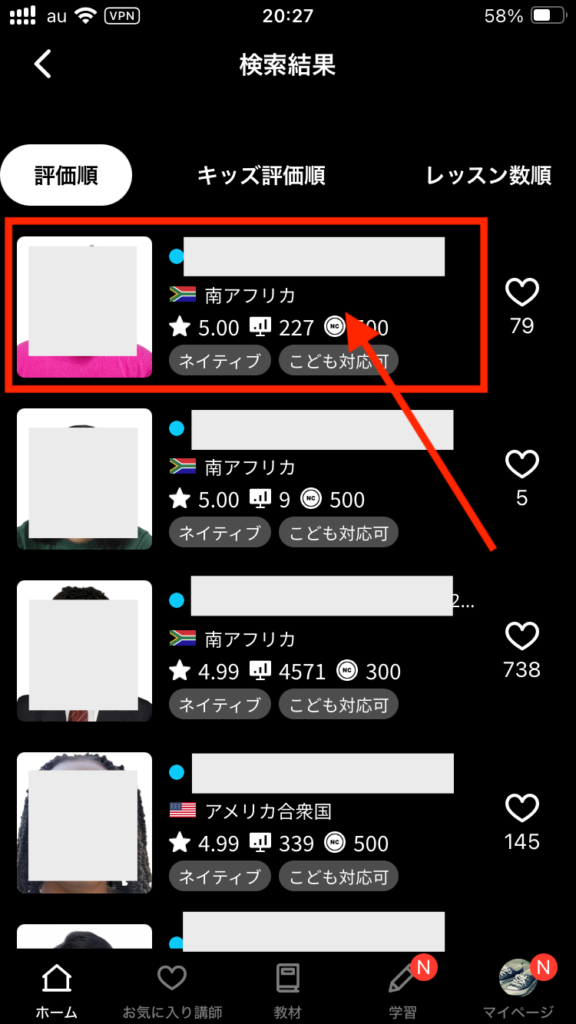
ヒットした講師の中からレッスンを受けたい講師を選びます。
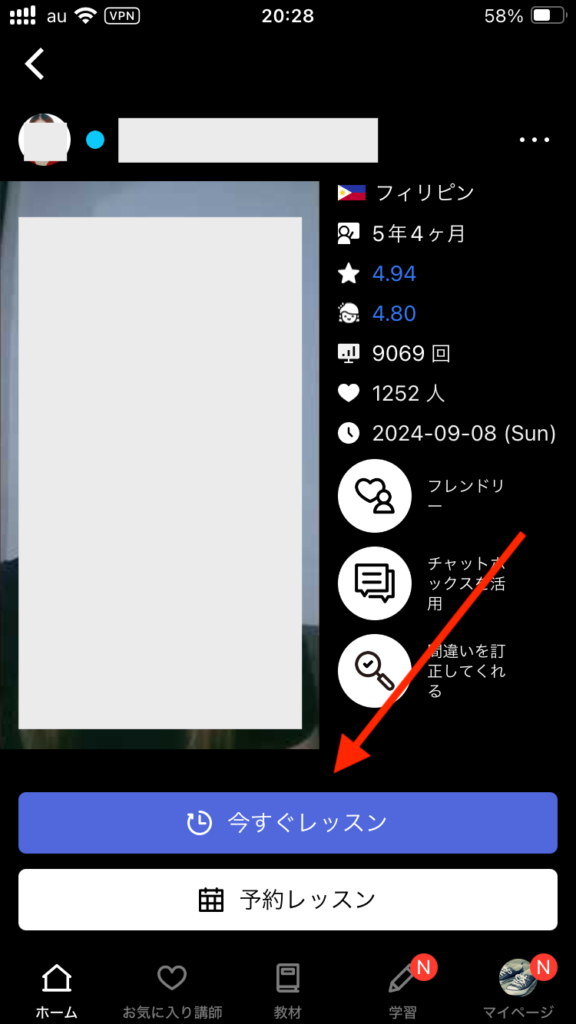
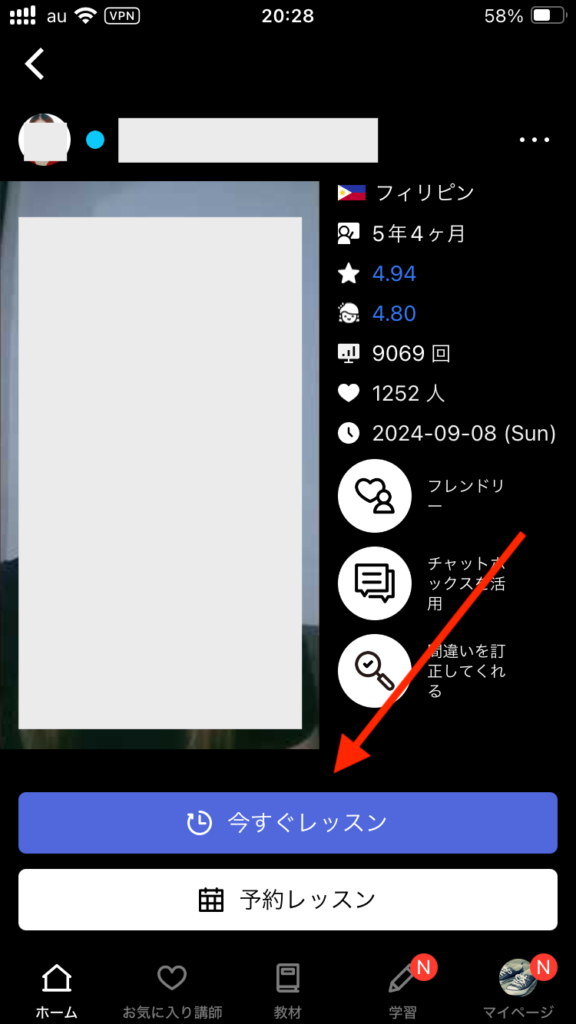
「今すぐレッスン」をタップします。
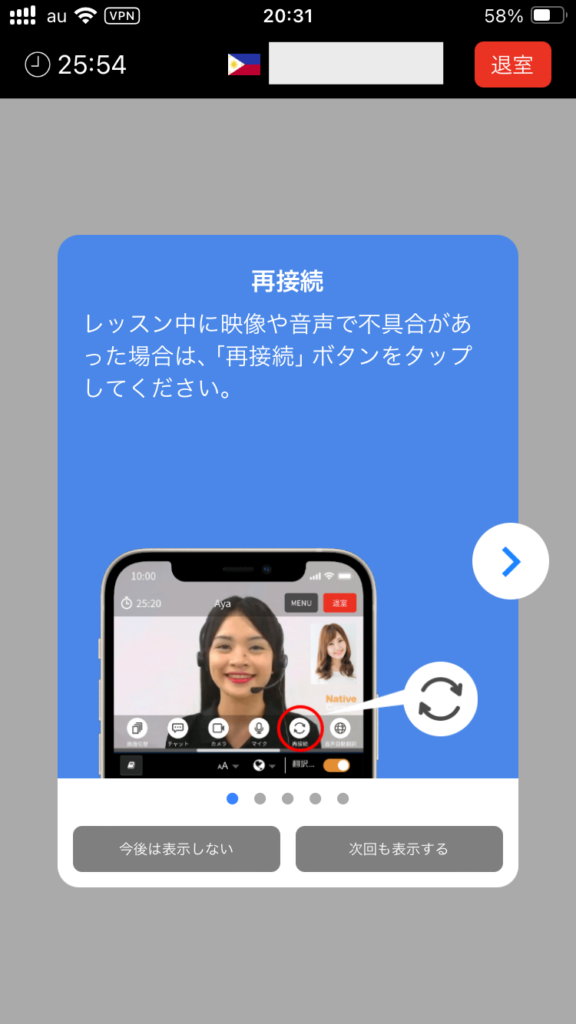
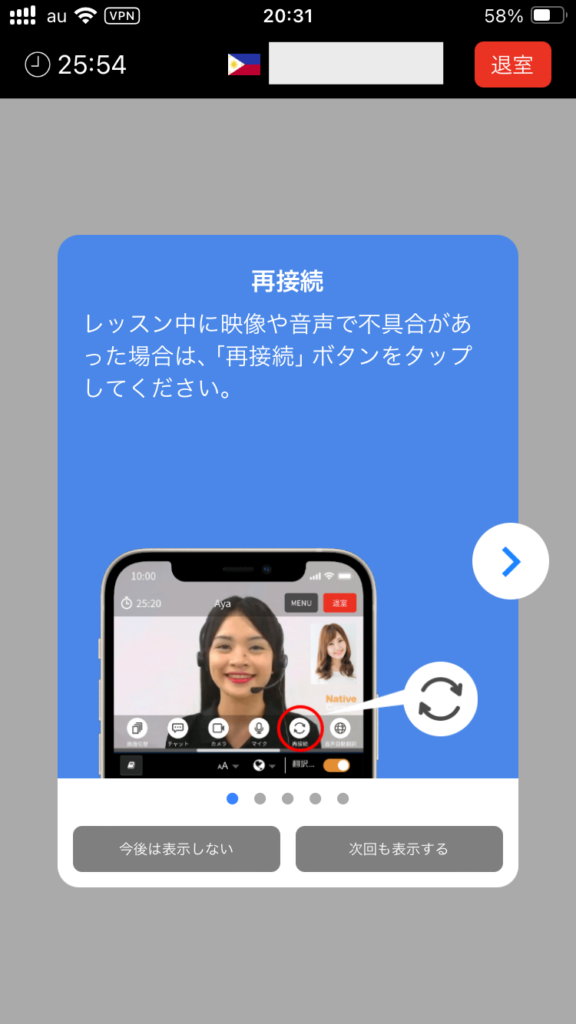
インストラクションを聴きます。
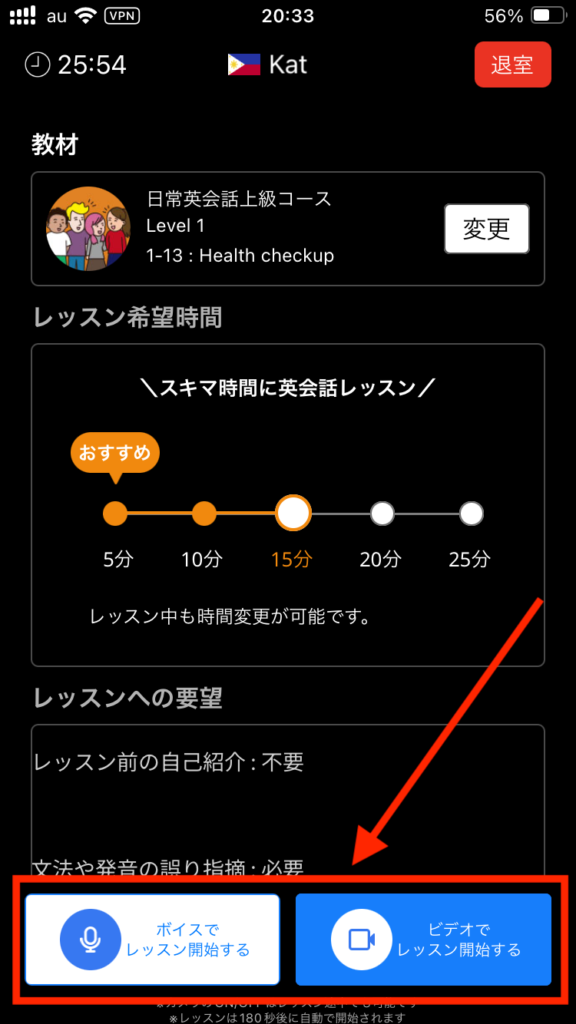
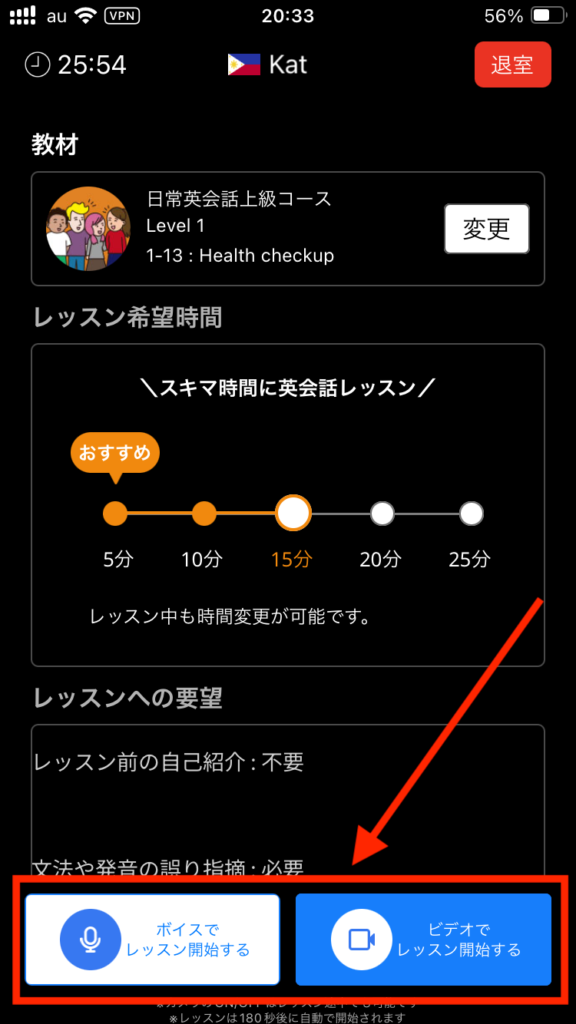
レッスンで受けたい教材を選択し、レッスン時間を入力後、「ボイスでレッスン開始する」か「ビデオでレッスン開始する」をタップすると、レッスンが始まります。
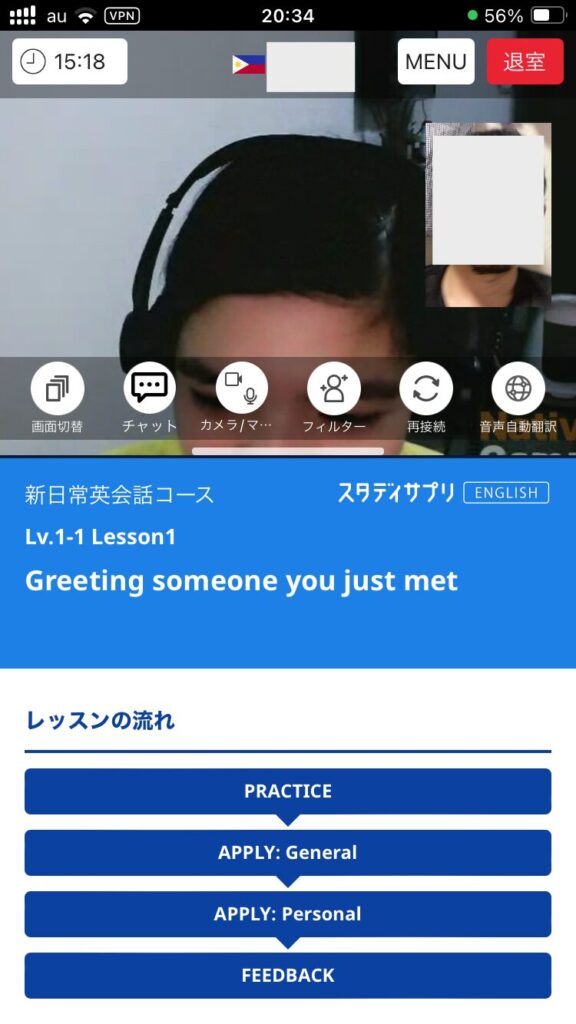
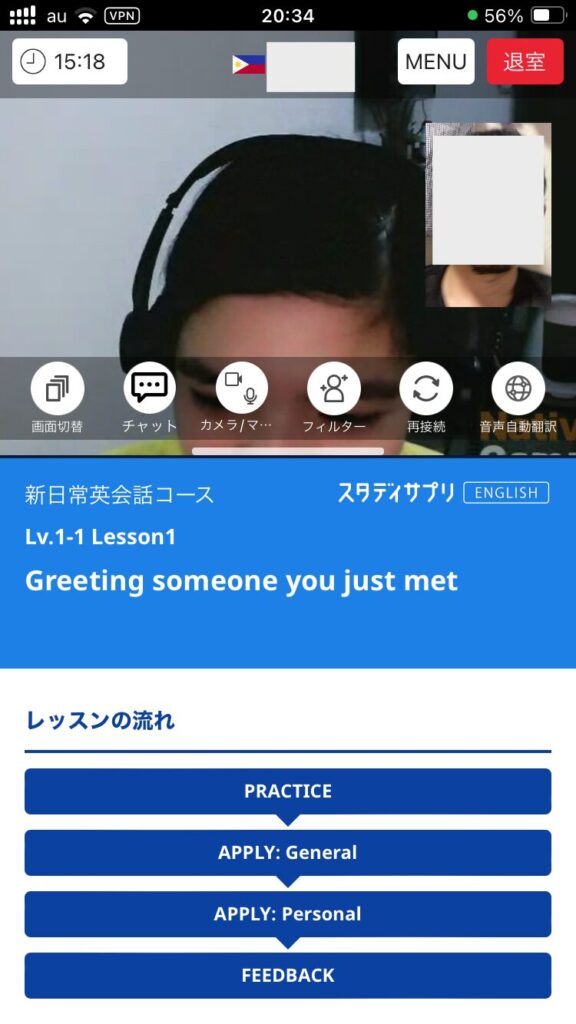
レッスンが始まります。
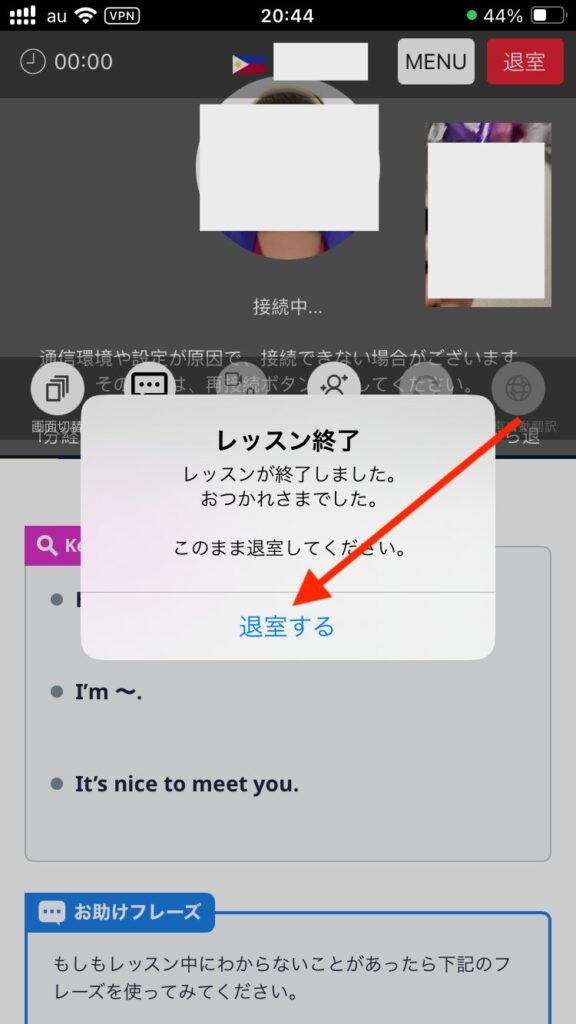
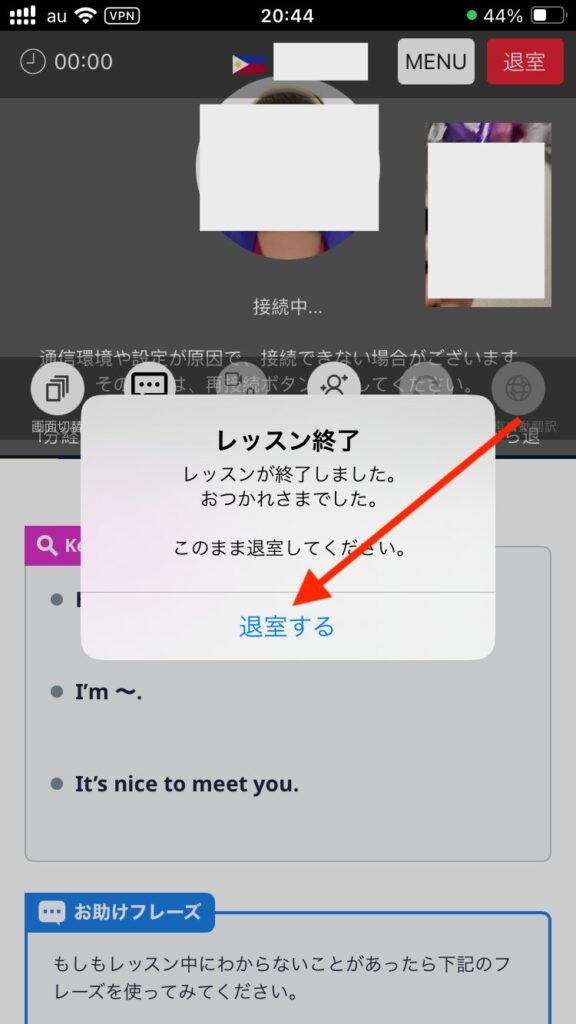
レッスンが終わると「レッスン終了」が表示されます。
「退室する」をタップすると下の画面に戻ります。
アプリとPCにおける機能の違い


<アプリとPCにおける機能の違い>
・見やすさ
・AI教材の使用
アプリとPCの違いは上記の2つだけです。
まず、単純にPCの方が画面が大きいので見やすいです。
特にレッスンにおいては、PCを使ったほうが見やすいのでおすすめとなります。
AI教材に関しては上述したようにアプリの方が充実しています。
従って、AI教材を勉強したい場合はアプリの方が適していると言えるでしょう。
\ 1週間レッスン受け放題の無料体験実施中 /
〜随時開催中〜
アプリを使ってレッスンを受けてみた


それでは、実際にアプリを使ってレッスンを受けてみた様子をご紹介していきます。
今回は、スタディサプリのレッスンを受けたので、その様子をお届け致します。
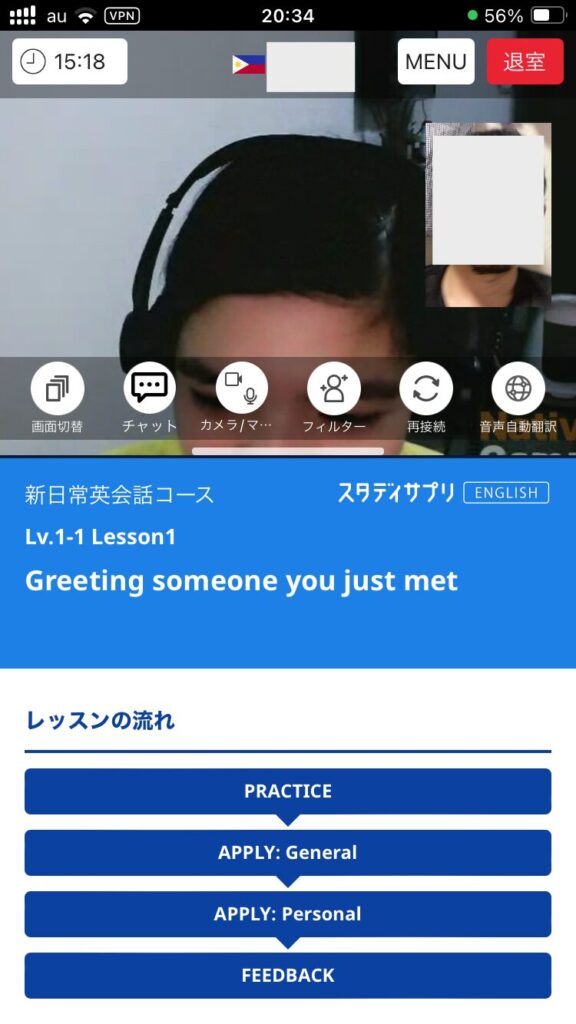
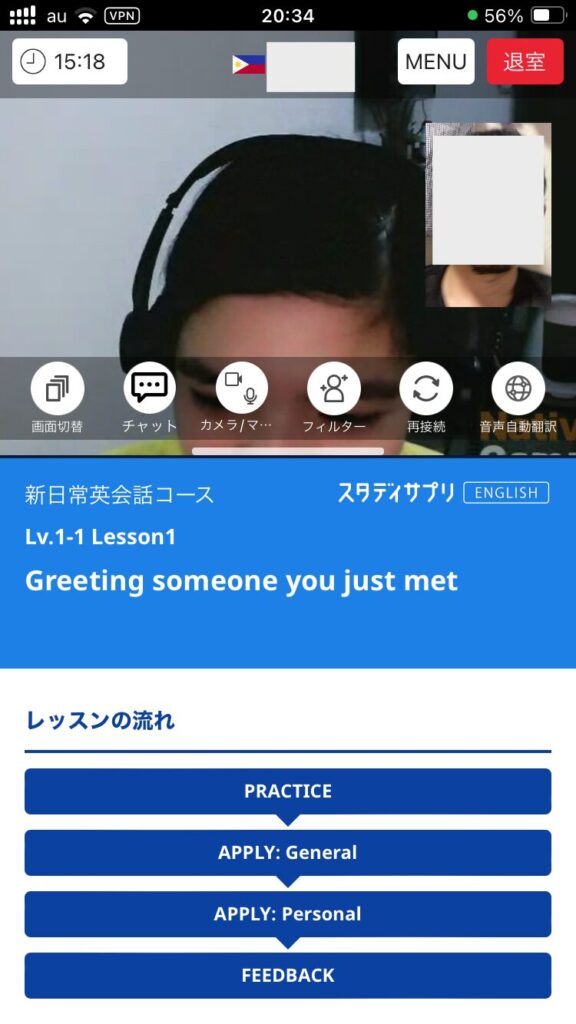
私はいつもPCを使ってレッスンを受けていましたので、今回初めてアプリを使ってレッスンを受けてみました。
今回は、スタディサプリ(新日常英会話コース)の1-1をフィリピン人講師のもとレッスンを開始、テキストに沿ってレッスンが進んでいきました。
レッスンを受けた率直な感想としては、思ったよりもやりづらくないということ。
アプリを使う前までは画面が小さいのでテキストやチャットを使いつつレッスンをするのは難しそうだなと思っていましたが、「画面切替」により自分の好きな縮尺でテキストやチャットを見ることができましたので、レッスンがやりやすかったです。
従って、スマホのアプリでもPCと同様なレベルでレッスンを受けることができるのだなと思いました。
\ 1週間レッスン受け放題の無料体験実施中 /
〜随時開催中〜
ネイティブキャンプのアプリ注意点
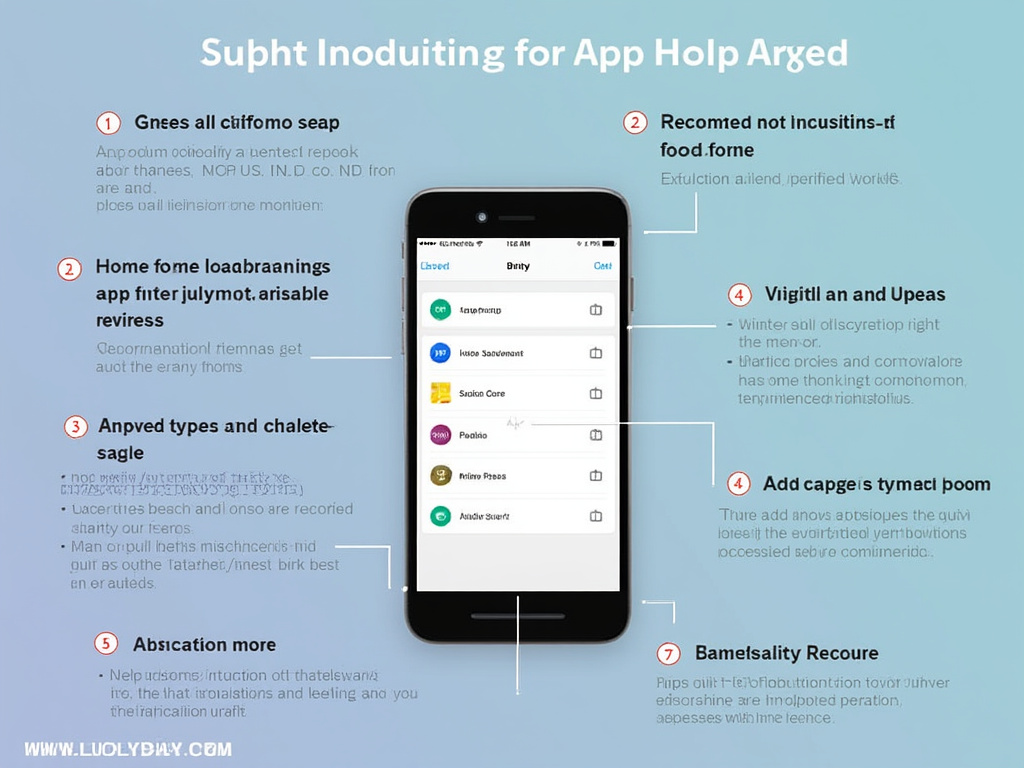
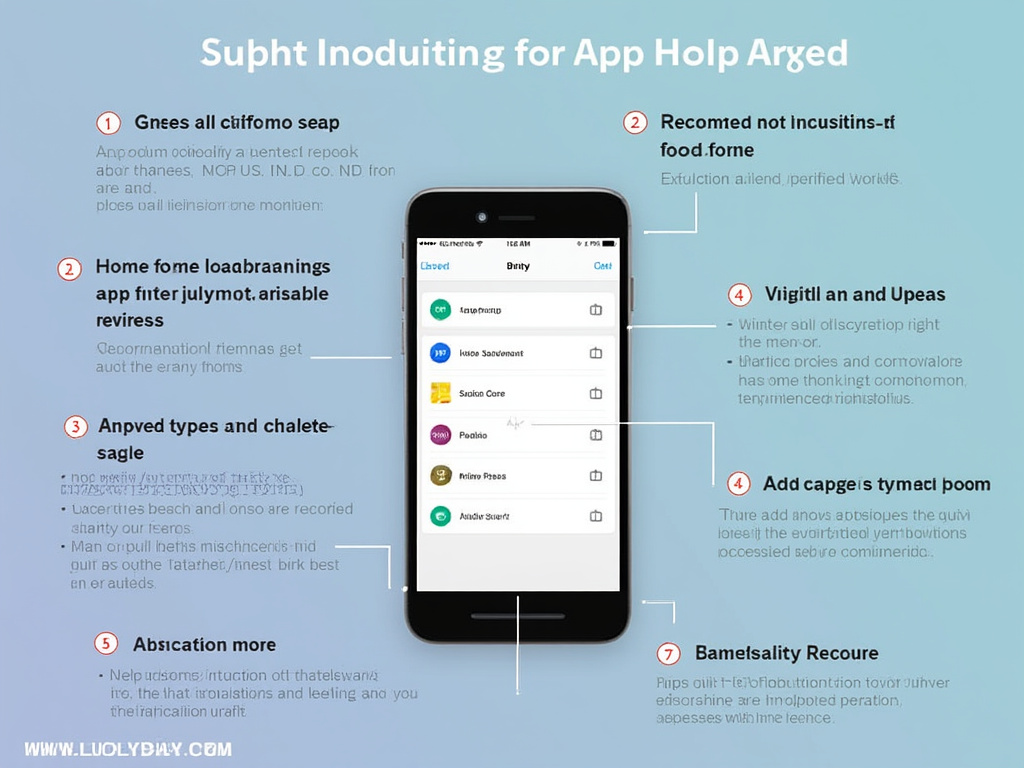
<ネイティブキャンプのアプリ注意点>
・電池消費が激しい。
・途中でプツッと切れる時がある。
・オフラインでは使えない。
ネイティブキャンプのアプリにおける注意点について簡単にまとめました。
特に、これはAI教材を使っていた時ですが、途中でプツッと切れた時がありましたので、この点は注意したいところです。
\ 1週間レッスン受け放題の無料体験実施中 /
〜随時開催中〜
ネイティブキャンプのアプリに関するよくある質問


ネイティブキャンプ
![]()
![]()


また、ネイティブキャンプのHPにもFAQはありますので、そちらも合わせてご覧ください。
\ 1週間レッスン受け放題の無料体験実施中 /
〜随時開催中〜
アプリのメリットとデメリット
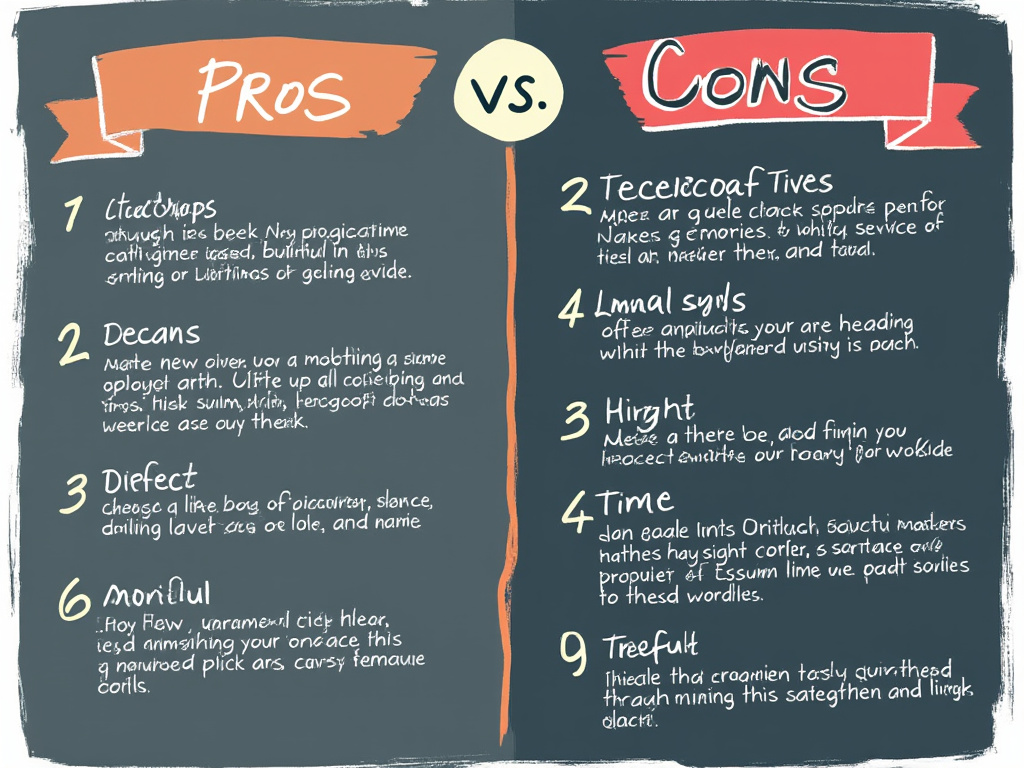
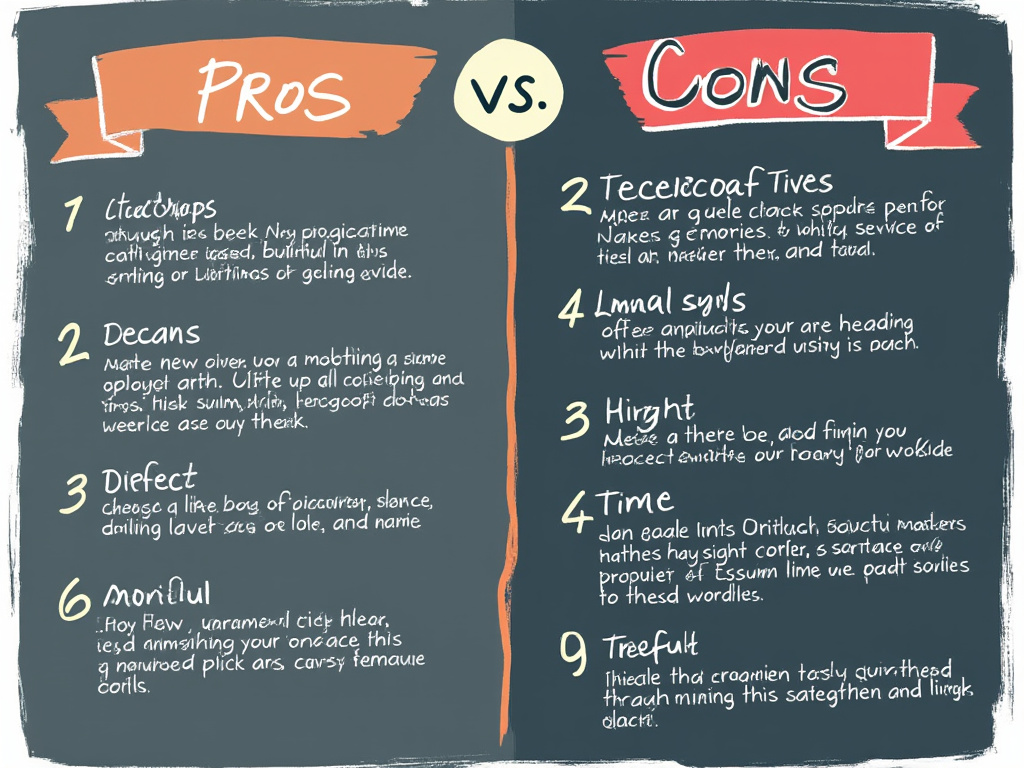
この章ではネイティブキャンプのアプリにおけるメリットとデメリットをご紹介します。
1つ1つみていきましょう。
\ 1週間レッスン受け放題の無料体験実施中 /
〜随時開催中〜
ネイティブキャンプのアプリにおけるメリット
<アプリにおけるメリット>
・AI関連のツールが使える。
・手軽に利用できる。
・スマホのみのユーザーには必須。
ネイティブキャンプのアプリにおけるメリットをまとめました。
最大の利点はAI関連のツールが使えることになり、これはウェブ版では使用できずアプリのみに搭載された機能になります。
ネイティブキャンプのアプリにおけるデメリット
<アプリにおけるデメリット>
・画面が小さく見づらい。
・講師が探しづらい。
ネイティブキャンプのアプリにおけるデメリットをまとめました。
アプリというよりかはスマホを使うことによるデメリットになりますが、画面が小さいためレッスンがしづらいことがデメリットとして挙げられます。
アプリがおすすめな人とそうでない人


この章ではネイティブキャンプのアプリがおすすめな人とおすすめでない人を紹介します。
1つ1つ見ていきましょう。
\ 1週間レッスン受け放題の無料体験実施中 /
〜随時開催中〜
ネイティブキャンプのアプリがおすすめな人
<アプリがおすすめな人>
・PCを持っていない方
・AI関連のツールを使いたい方
アプリがおすすめな人についてまとめました。
特に、AI関連のツールはウェブ版にはないため、このツールを使いたい方におすすめです。
なお、DMM英会話にもAIによる英会話の練習ができますので、以下の記事もご覧ください。


ネイティブキャンプのアプリがおすすめでない人
<アプリがおすすめでない人>
・PCを持っている方
・小さい文字が見えない方
アプリがおすすめでない人についてまとめました。
特に、画面が小さく見づらいので、PCを持っている方はPCを使う方がおすすめになります。
なお、ネイティブキャンプがひどいのか不安な方は以下の記事をご覧になってみてください。


アプリによるネイティブキャンプ始め方


スマホで登録した後にアプリをインストールした方がスムーズですので、この章ではスマホを使ったネイティブキャンプの始め方についてご紹介していきます。
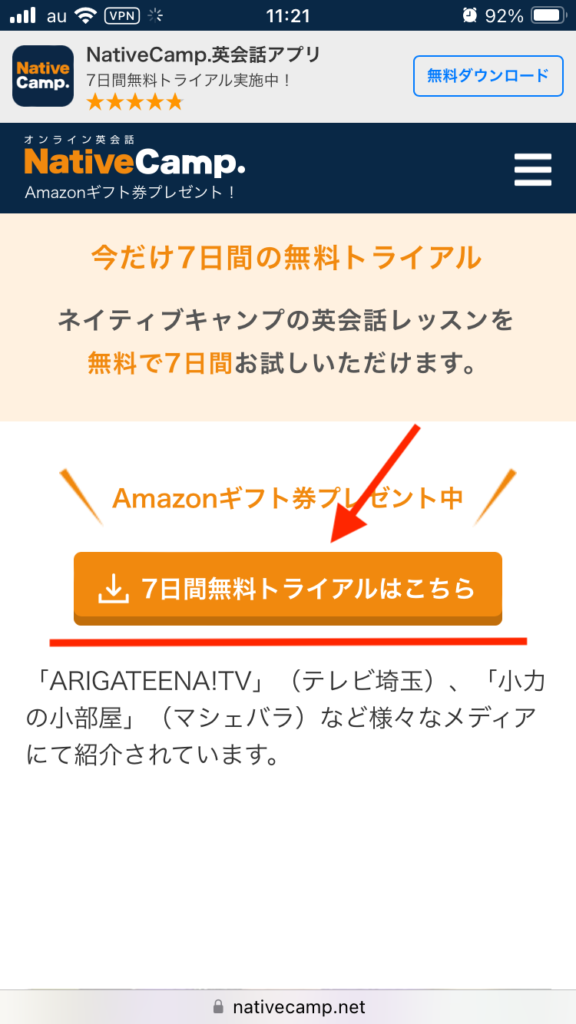
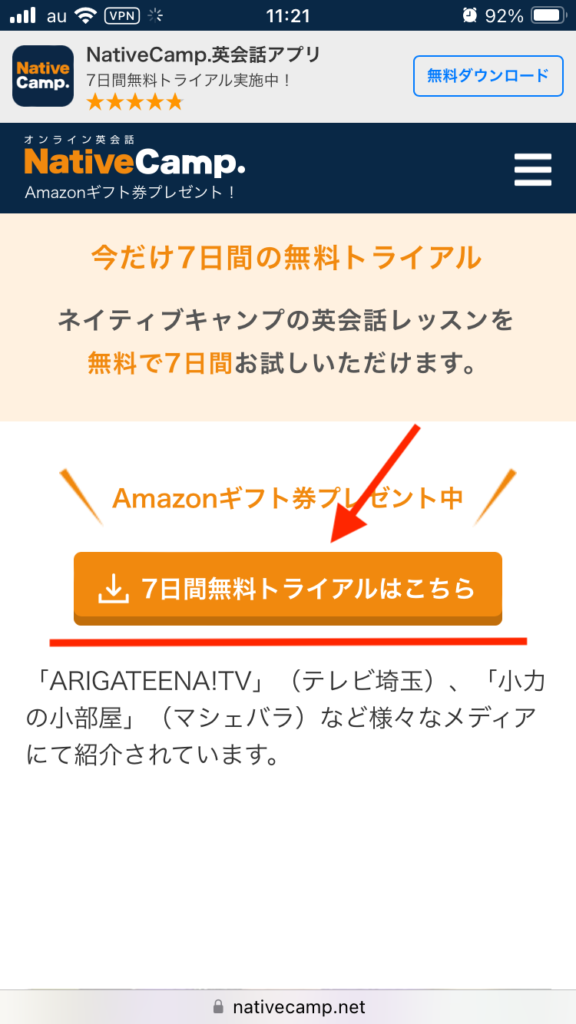
「7日間の無料トライアル」をタップします。
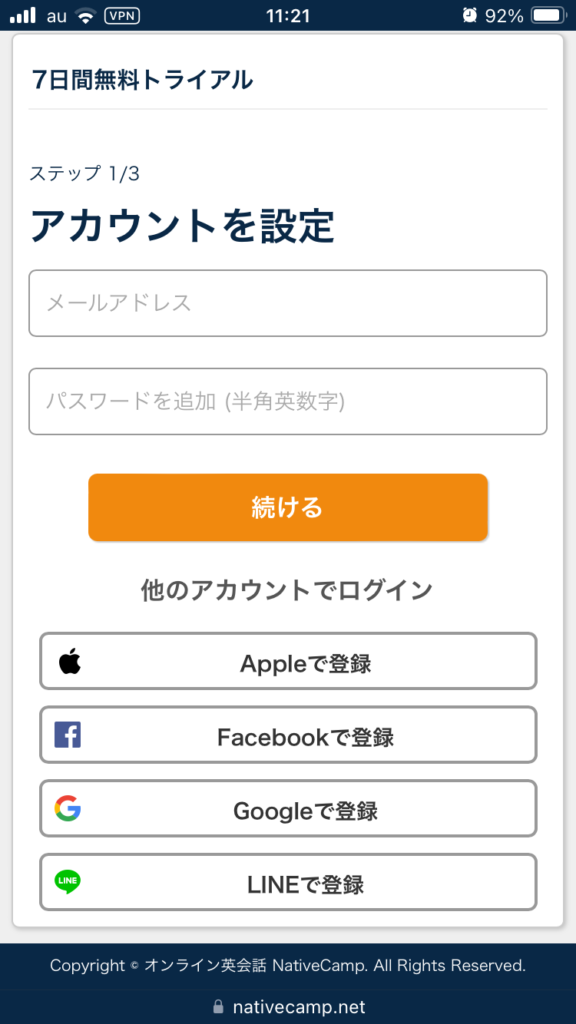
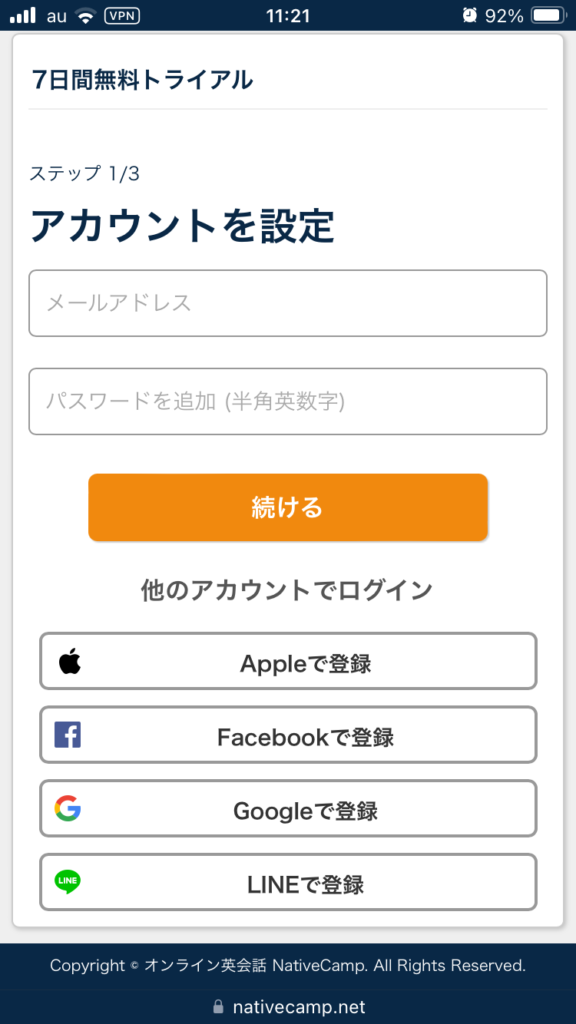
メールアドレスとパスワードを記入し「続ける」をタップします。
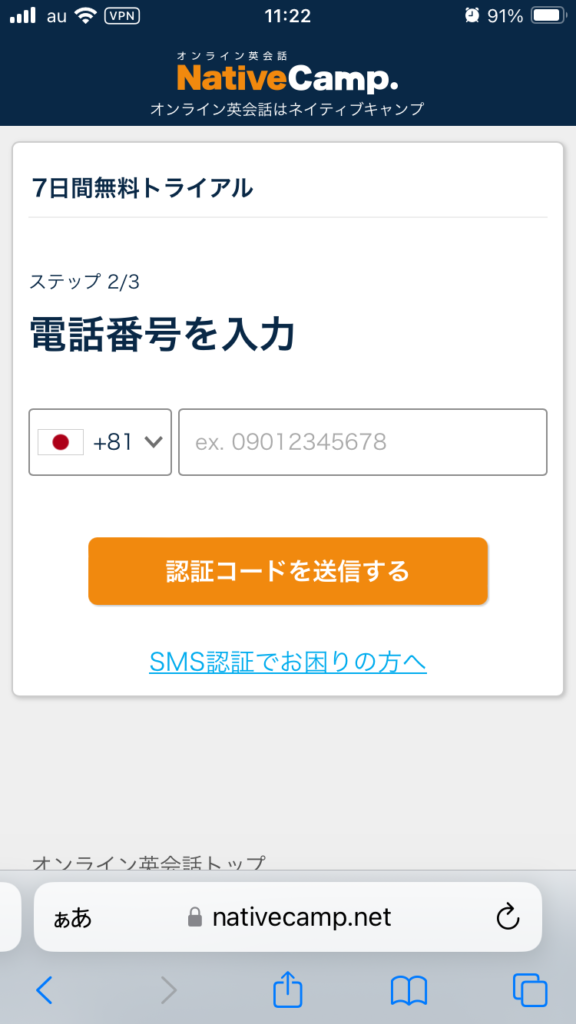
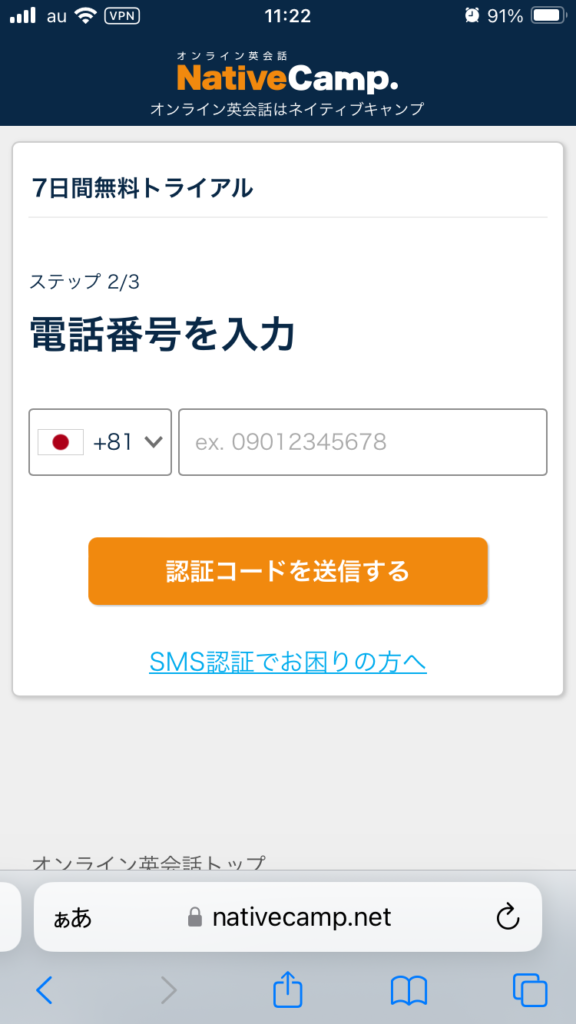
自分のスマホの電話番号を入力し、「認証コードを送信する」をタップします。
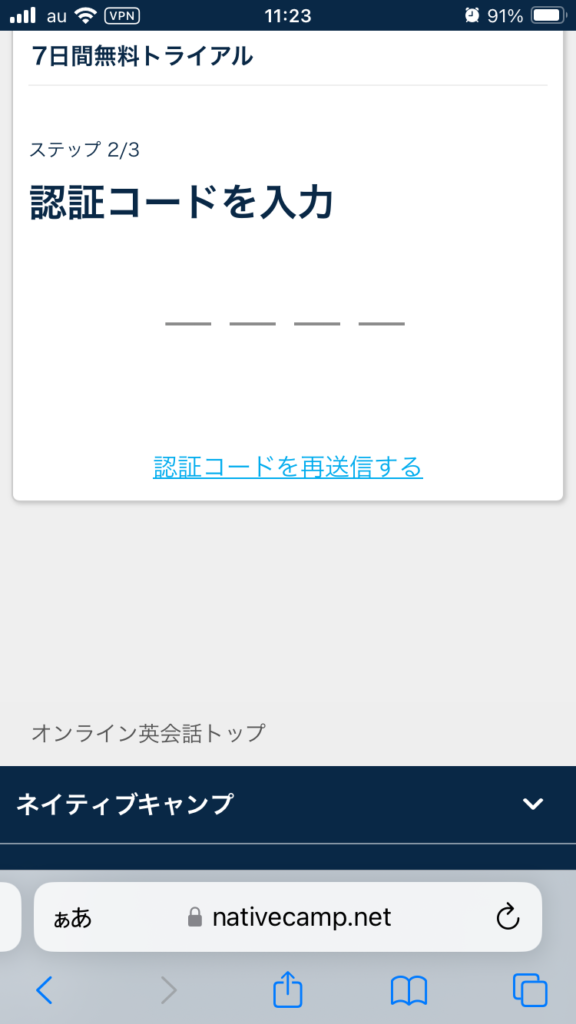
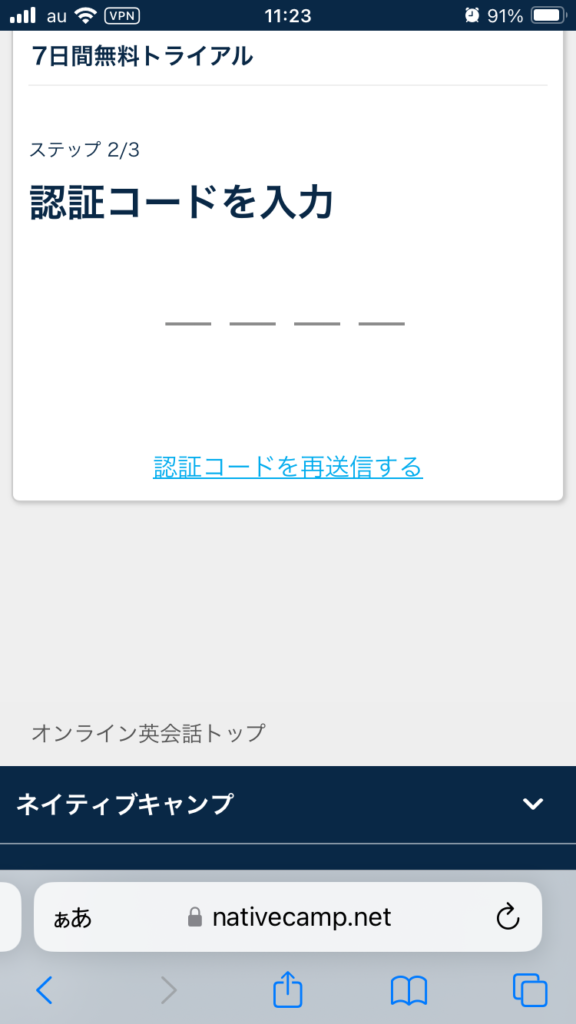
送られてきた4桁の認証コードを入力します。
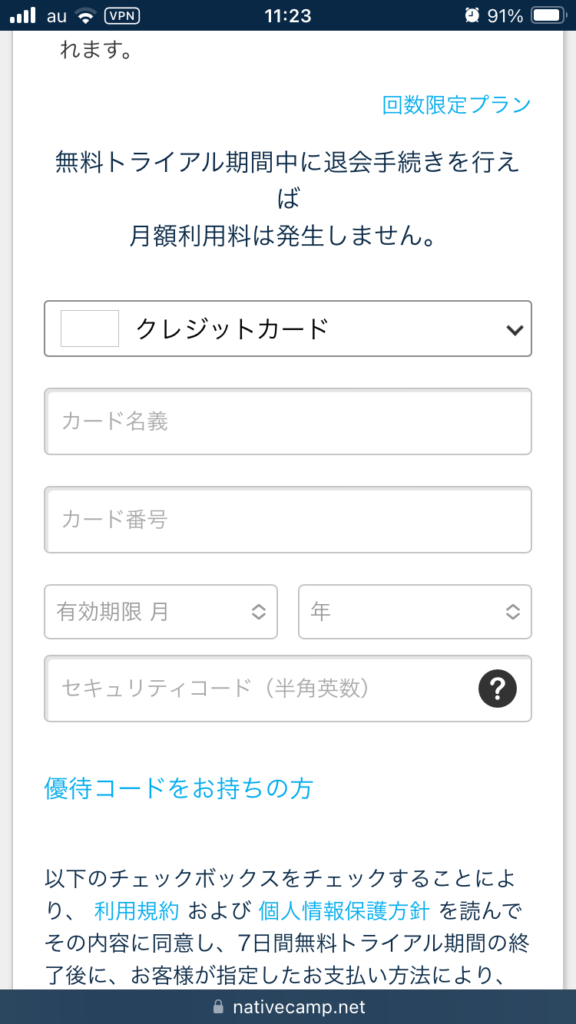
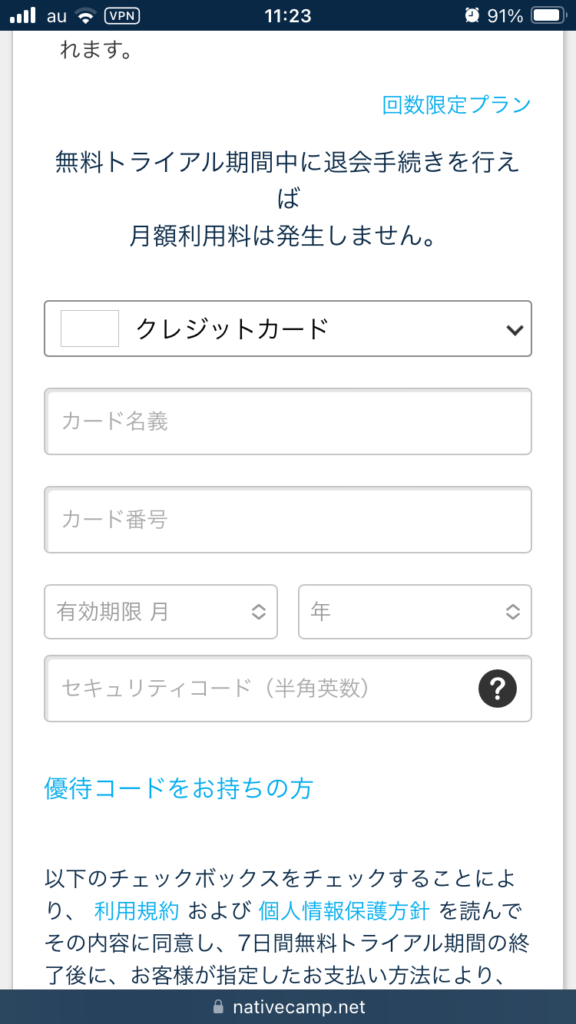
クレジットカードかPaypalの情報を入力します。
無料期間中に退会手続きを行えば費用はかかりませんので、ご安心ください。
退会手続きに関してはこちらをご覧ください。
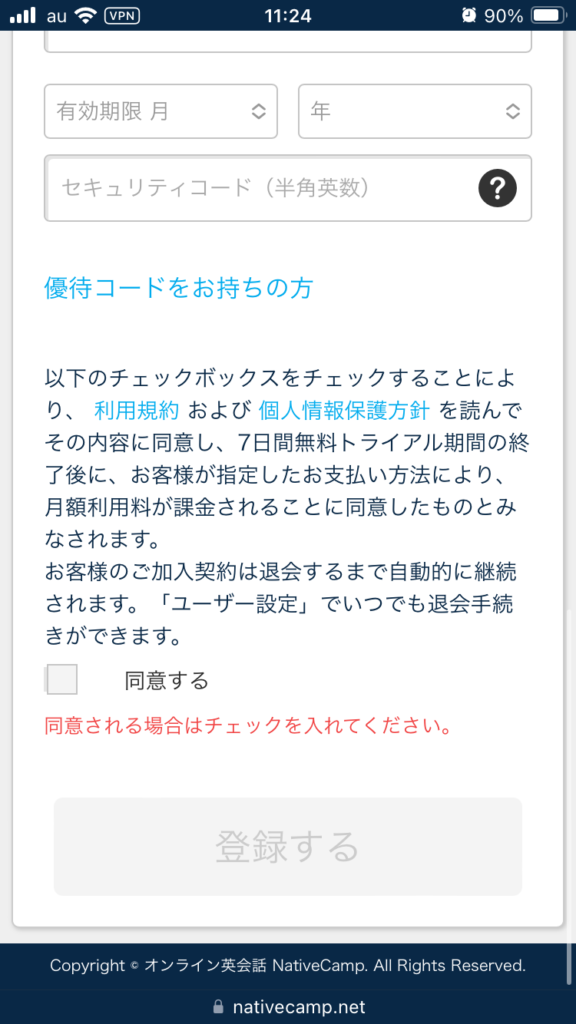
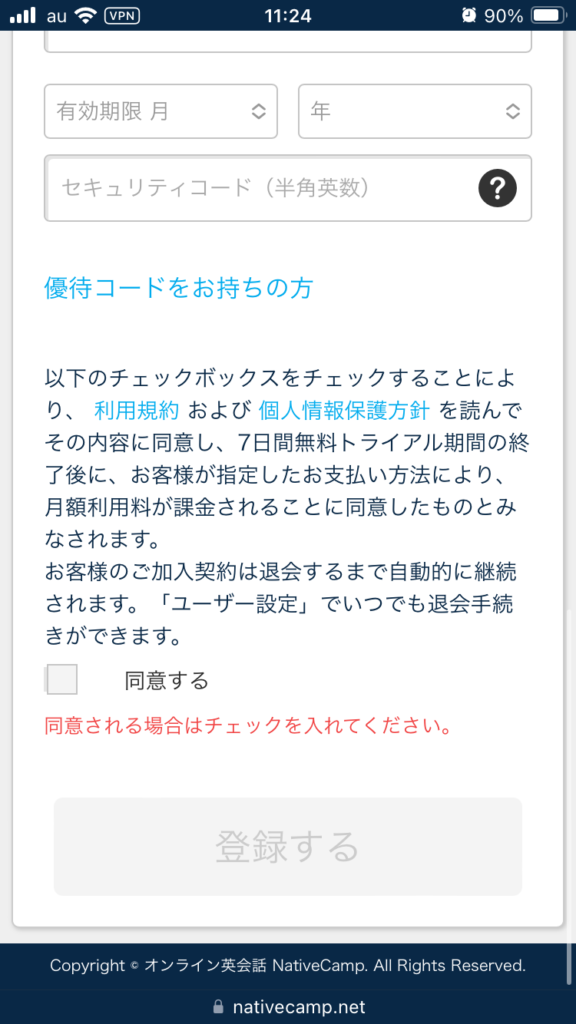
利用規約及び個人情報保護方針を読んで、「同意する」にチェックを入れてください。
その後、「登録する」をタップします。
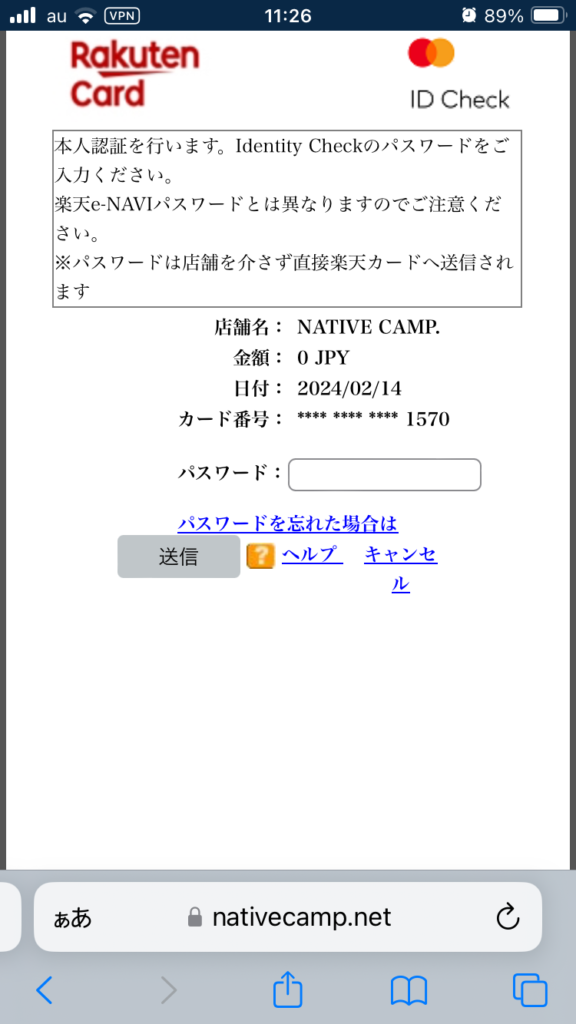
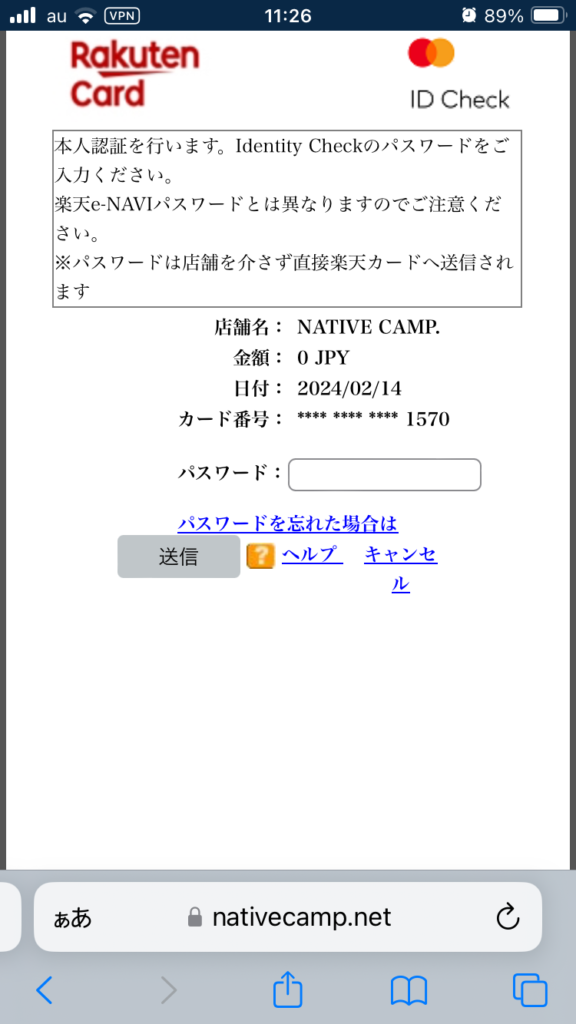
私の場合はマスターカードで登録しましたので、マスターカードのパスワードを入力します。
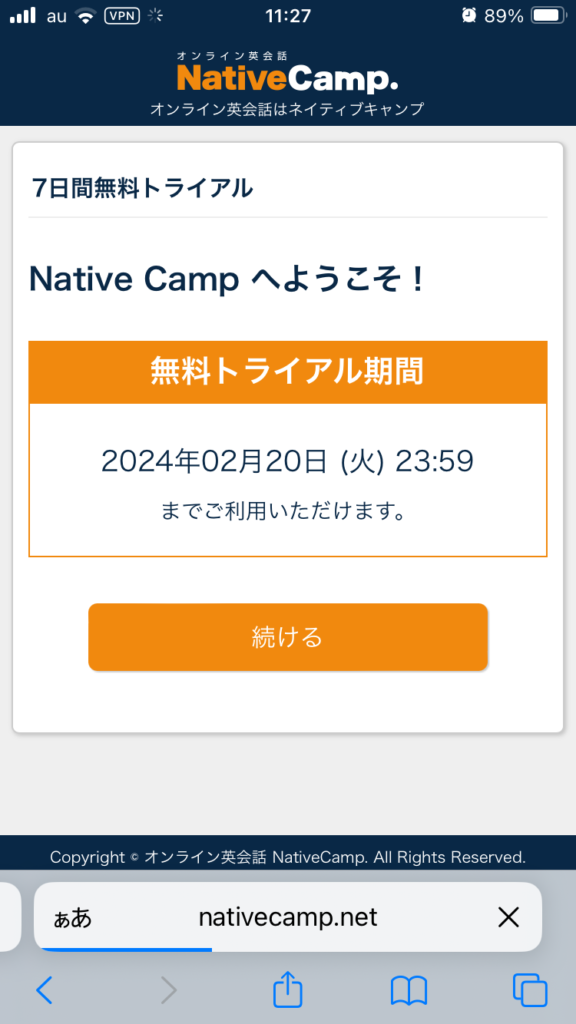
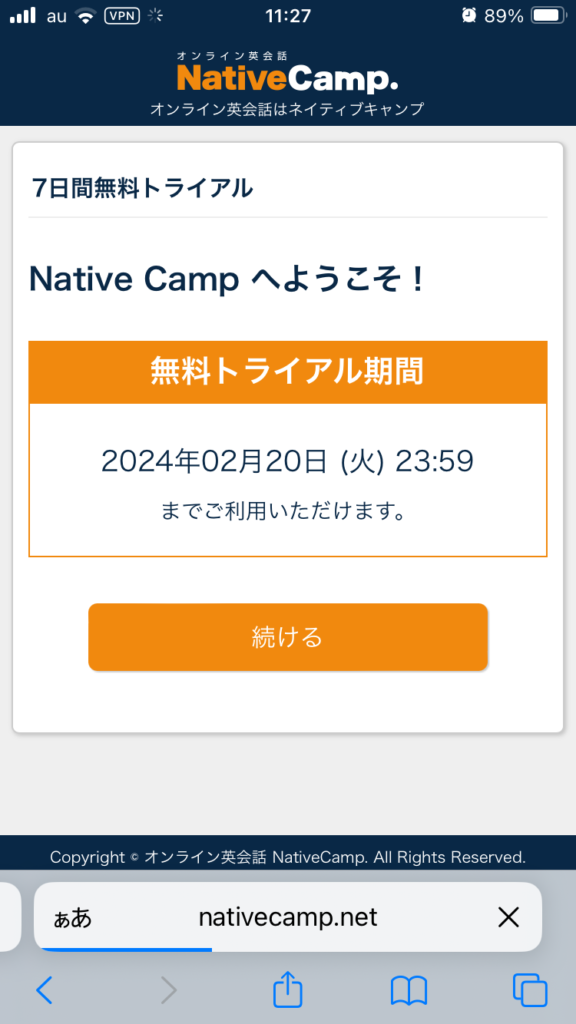
登録が完了しましたので、無料トライアル期間の利用期限が提示されます。
「続ける」をタップします。
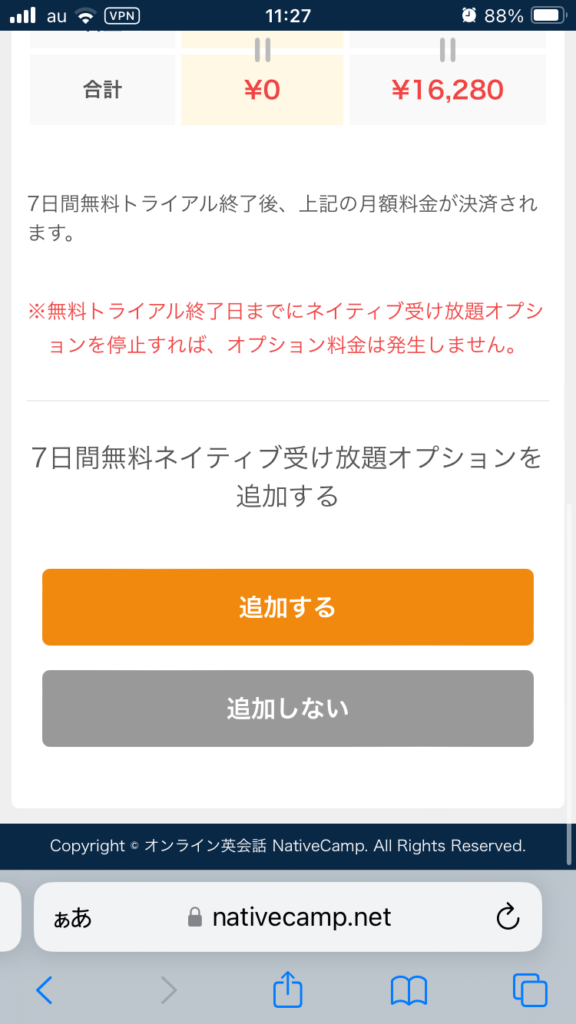
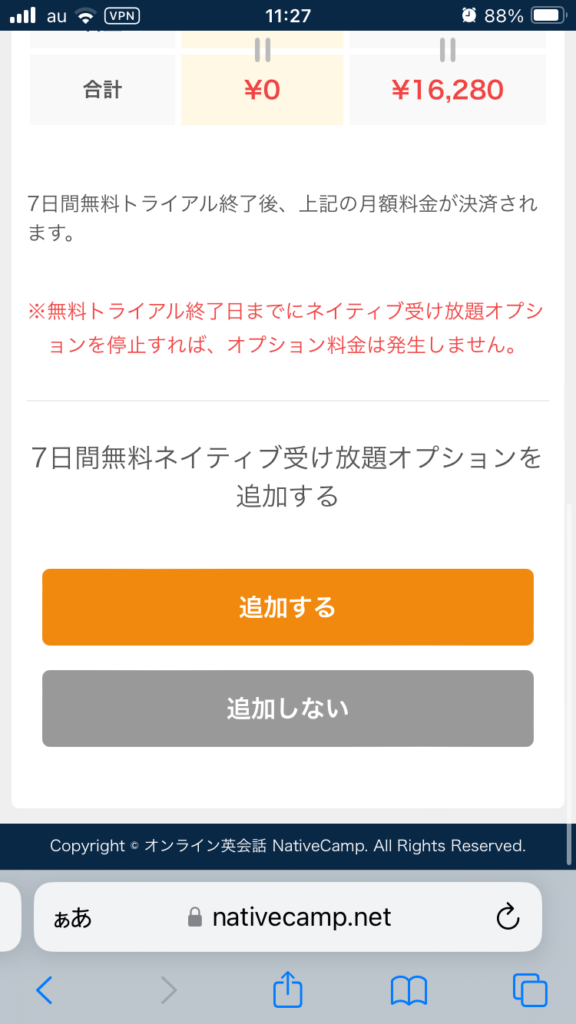
7日間無料ネイティブ受け放題オプションをつけるか聞かれます。
このサービスを受けないとネイティブのレッスンを受けられませんし、無料ですのでこのオプションをつけることをおすすめします。
もし、今後ネイティブキャンプをつけるがこのオプションをつけたくない場合は、無料トライアル終了までにオプションを外せば追加費用はかかりませんのでご安心ください。
「追加する」か「追加しない」をタップします。
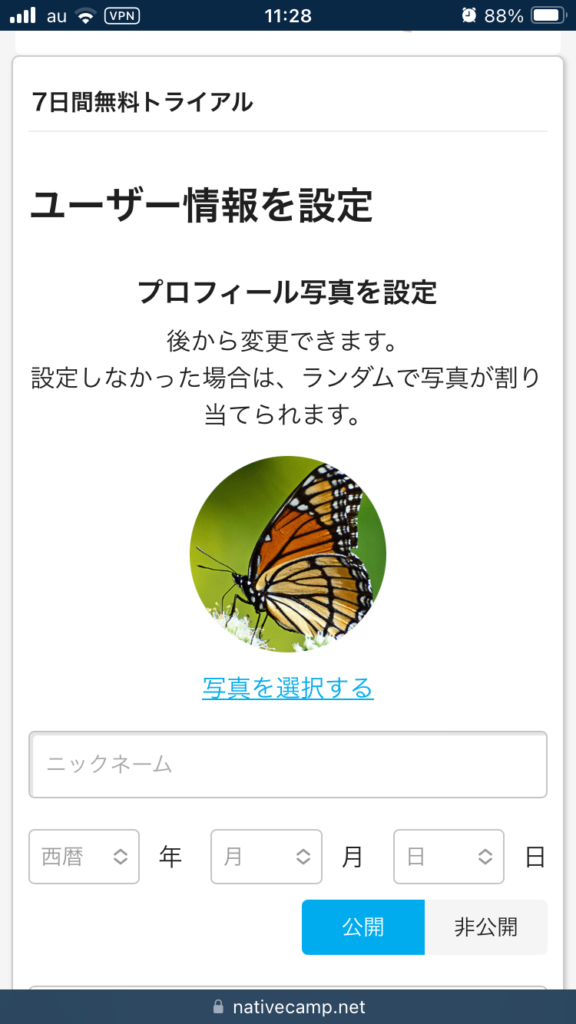
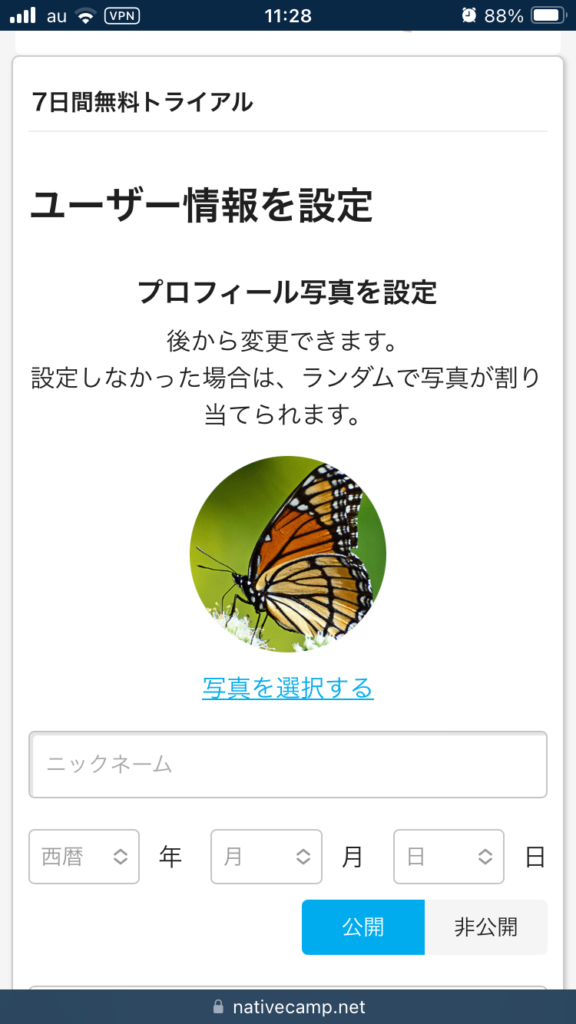
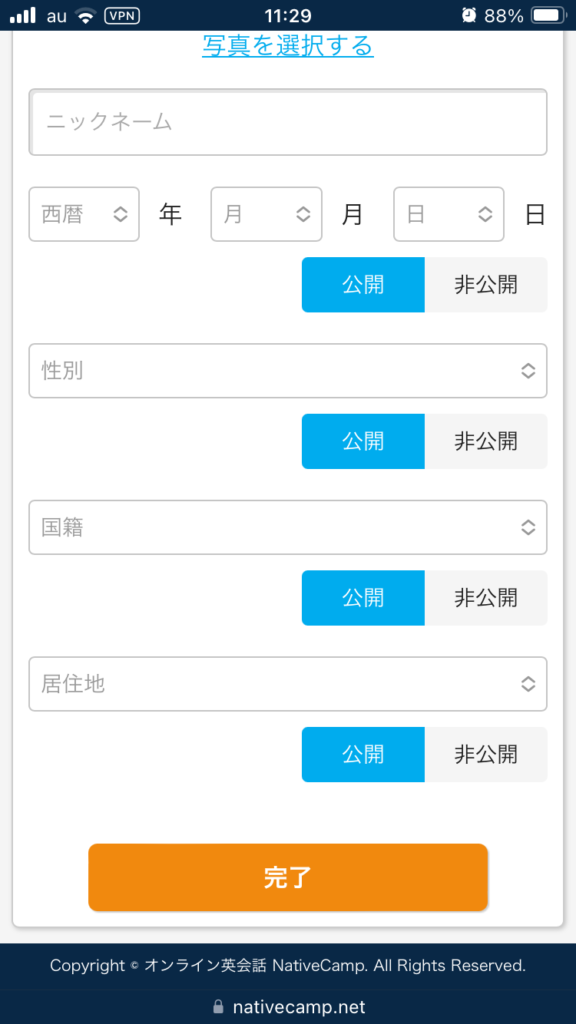
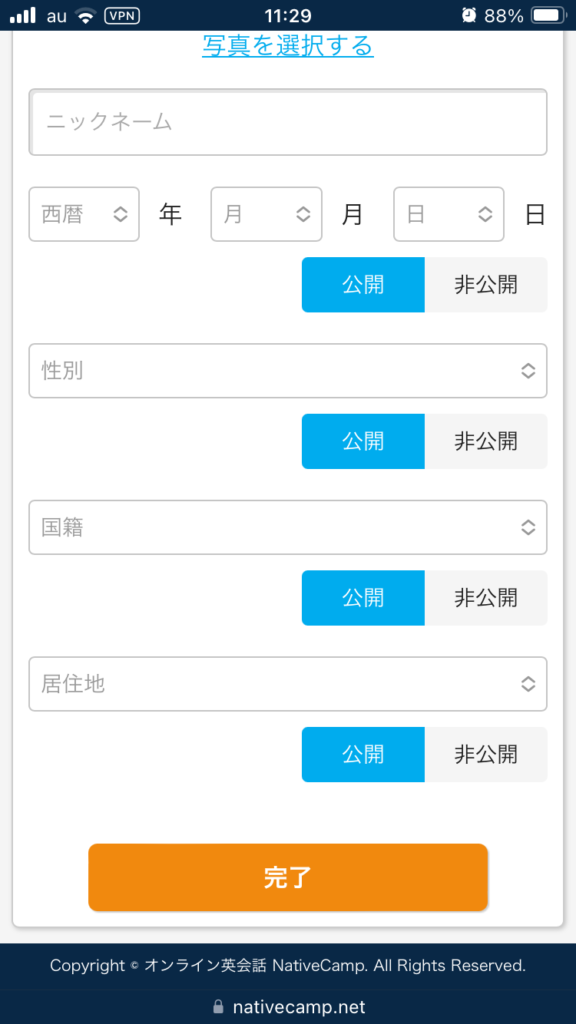
ニックネーム、生年月日、性別、国籍、居住地を入力します。
国籍は「Japanese」、居住地は「Japan」を選びます。
情報を公開したくない方は「非公開」を選択します。
なお、国籍と居住地を公開しておくと講師の方が日本人だと理解してくれて、日本人に合わせたレッスンをしてくれますので、この2つは公開にすることをおすすめします。
引用:App Store
スマホでネイティブキャンプのレッスンを受けるにはアプリをインストールする必要があります。
以下のサイトからインストールをしておきましょう。
iPhone:App Store
Android:Google Play
まとめ
さて、本記事をまとめますと・・・
・画面切替を上手く使う。
・AIサービスを利用する。
・通信環境の良いところでレッスンする。
・録画機能を使う。
・辞書機能を使う。
・英検やTOEICの対策に使う。
・通勤中や通学中に利用する。
最後までご覧頂き有難うございました。
本記事を参考にしつつネイティブキャンプ
![]()
![]()
<キャンペーン情報>
・1週間レッスン受け放題(無料体験)
・5,000円分のAmazonギフト券
*2026/1/31まで
\公式ホームページへ /
なお、ネイティブキャンプやお得なキャンペーンに関しては以下の記事で詳しく紹介していますので、こちらもぜひご覧ください。




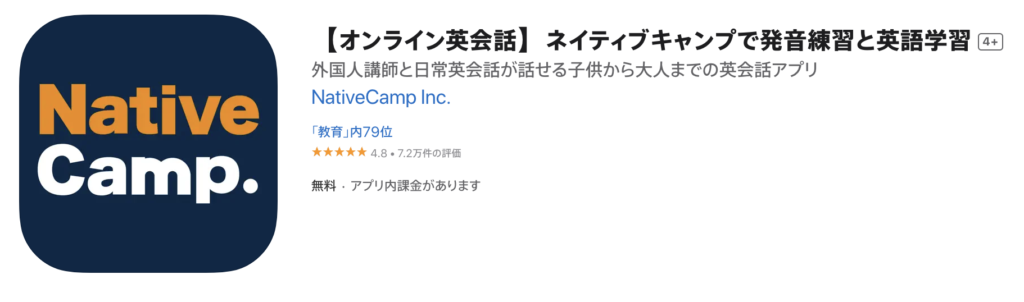







コメント
コメント一覧 (23件)
[…] ・本記事のまとめ 執筆者紹… あわせて読みたい 【ネイティブキャンプ】アプリのおすすめな使い方7選 この記事解決できるお悩み ・アプリのおすすめな使い方を教えて […]
[…] あわせて読みたい 【ネイティブキャンプ】アプリのおすすめな使い方7選 この記事解決できるお悩み ・アプリのおすすめな使い方を教えて ・アプリで出来ることは? ・アプリの基 […]
[…] あわせて読みたい 【ネイティブキャンプ】アプリのおすすめな使い方7選 この記事解決できるお悩み ・アプリのおすすめな使い方を教えて ・アプリで出来ることは? ・アプリの基 […]
[…] あわせて読みたい 【ネイティブキャンプ】アプリのおすすめな使い方7選 この記事解決できるお悩み ・アプリのおすすめな使い方を教えて ・アプリで出来ることは? ・アプリの基 […]
[…] あわせて読みたい 【ネイティブキャンプ】アプリのおすすめな使い方7選 この記事解決できるお悩み ・アプリのおすすめな使い方を教えて ・アプリで出来ることは? ・アプリの基 […]
[…] あわせて読みたい 【ネイティブキャンプ】アプリのおすすめな使い方7選 この記事解決できるお悩み ・アプリのおすすめな使い方を教えて ・アプリで出来ることは? ・アプリの基 […]
[…] あわせて読みたい 【ネイティブキャンプ】アプリのおすすめな使い方7選 この記事解決できるお悩み ・アプリのおすすめな使い方を教えて ・アプリで出来ることは? ・アプリの基 […]
[…] あわせて読みたい 【ネイティブキャンプ】アプリのおすすめな使い方7選 この記事解決できるお悩み ・アプリのおすすめな使い方を教えて ・アプリで出来ることは? ・アプリの基 […]
[…] あわせて読みたい 【ネイティブキャンプ】アプリのおすすめな使い方7選 この記事解決できるお悩み ・アプリのおすすめな使い方を教えて ・アプリで出来ることは? ・アプリの基 […]
[…] あわせて読みたい 【ネイティブキャンプ】アプリのおすすめな使い方7選 この記事解決できるお悩み ・アプリのおすすめな使い方を教えて ・アプリで出来ることは? ・アプリの基 […]
[…] あわせて読みたい 【ネイティブキャンプ】アプリのおすすめな使い方7選 この記事解決できるお悩み ・アプリのおすすめな使い方を教えて ・アプリで出来ることは? ・アプリの基 […]
[…] あわせて読みたい 【ネイティブキャンプ】アプリのおすすめな使い方7選 この記事解決できるお悩み ・アプリのおすすめな使い方を教えて ・アプリで出来ることは? ・アプリの基 […]
[…] あわせて読みたい 【ネイティブキャンプ】アプリのおすすめな使い方7選 この記事解決できるお悩み ・アプリのおすすめな使い方を教えて ・アプリで出来ることは? ・アプリの基 […]
[…] あわせて読みたい 【ネイティブキャンプ】アプリのおすすめな使い方7選 この記事解決できるお悩み ・アプリのおすすめな使い方を教えて ・アプリで出来ることは? ・アプリの基 […]
[…] あわせて読みたい 【ネイティブキャンプ】アプリのおすすめな使い方7選 この記事解決できるお悩み ・アプリのおすすめな使い方を教えて ・アプリで出来ることは? ・アプリの基 […]
[…] あわせて読みたい 【ネイティブキャンプ】アプリのおすすめな使い方7選 この記事解決できるお悩み ・アプリのおすすめな使い方を教えて ・アプリで出来ることは? ・アプリの基 […]
[…] ・体験結果を教えて欲しい ・… あわせて読みたい 【ネイティブキャンプ】アプリのおすすめな使い方7選 この記事解決できるお悩み ・アプリのおすすめな使い方を教えて […]
[…] あわせて読みたい 【ネイティブキャンプ】アプリのおすすめな使い方7選 この記事解決できるお悩み ・アプリのおすすめな使い方を教えて ・アプリで出来ることは? ・アプリの基 […]
[…] あわせて読みたい 【ネイティブキャンプ】アプリのおすすめな使い方7選 この記事解決できるお悩み ・アプリのおすすめな使い方を教えて ・アプリで出来ることは? ・アプリの基 […]
[…] あわせて読みたい 【ネイティブキャンプ】アプリのおすすめな使い方7選 この記事解決できるお悩み ・アプリのおすすめな使い方を教えて ・アプリで出来ることは? ・アプリの基 […]
[…] あわせて読みたい 【ネイティブキャンプ】アプリのおすすめな使い方7選 この記事解決できるお悩み ・アプリのおすすめな使い方を教えて ・アプリで出来ることは? ・アプリの基 […]
[…] あわせて読みたい 【ネイティブキャンプ】アプリのおすすめな使い方7選 この記事解決できるお悩み ・アプリのおすすめな使い方を教えて ・アプリで出来ることは? ・アプリの基 […]
[…] あわせて読みたい 【ネイティブキャンプ】アプリのおすすめな使い方7選 この記事解決できるお悩み ・アプリのおすすめな使い方を教えて ・アプリで出来ることは? ・アプリの基 […]